ViewSonic CDE3201LED-S DIGITAL SIGNAGE Mode d'emploi
PDF
Télécharger
Document
CDE3201LED LCD Display Guide de l’utilisateur IMPORTANT : Veuillez lire ce guide utilisateur pour obtenir des informations importantes sur une installation et une utilisation sûres de votre produit et pour vous enregistrer au service après-vente. Les informations de garantie contenues dans ce guide utilisateur décrivent les limites de couverture de ViewSonic Corporation que vous trouverez également en anglais, sur notre site http:// www.viewsonic.com ou dans votre langue spécifique en utilisant la boite de dialogue de votre région dans le coin en haut à droite de notre site web. “Antes de operar su equipo lea cu idadosamente las instrucciones en este manual” Modèle no VS15045 Contenu Informations de conformité.....................................................................................i Déclaration de conformité RoHS (LSDEEE)...........................................................ii Informations de copyright........................................................................................iii Enregistrement du produit.......................................................................................iii Importantes consignes de sécurité.........................................................................iv Mise en service................................................................... 1 Contenu du pack.......................................................................................................1 Installation de l'écran LCD.......................................................................................2 Installer le pied du téléviseur...............................................................................2 Enlever le pied du téléviseur...............................................................................2 Montage au mur de l'écran LCD ViewSonic........................................................3 Spécifications du kit de montage mural (VESA).................................................4 Vue de l'avant de l’appareil......................................................................................5 Vue de l’arrière de l'appareil....................................................................................6 Connexion de l'écran LCD.......................................................................................7 Boite de câble HD/boite satellite HD...................................................................7 Ordinateur personnel.......................................................................................... 9 Utilisation des fonctions de l'écran LCD.......................... 11 Télécommande et commandes de l'écran LCD.....................................................11 Insérer les piles de la télécommande..................................................................11 Télécommande et commandes de l'écran LCD..................................................11 Fonctionnement........................................................................................................13 Autres informations........................................................... 26 Diagnostic des pannes.............................................................................................26 Spécifications............................................................................................................28 Protocole RS232.......................................................................................................29 Assistance clientèle..................................................................................................37 Garantie limitée.........................................................................................................38 Limites de garantie pour le Mexique.......................................................................39 Informations de conformité Déclaration FCC Cet appareil est conforme à l’article 15 des Règlements FCC. Son fonctionnement est sujet aux deux conditions suivantes: (1) Cet appareil ne doit pas provoquer d’interférences néfastes, et (2) cet appareil doit accepter toutes les interférences reçues, y compris celles pouvant provoquer un fonctionnement indésirable. Cet équipement a été testé et déclaré conforme aux limites d’un dispositif numérique de la classe B, conformément à la partie 15 des règles de la FCC. Ces limites sont conçues pour fournir une protection raisonnable contre les interférences nocives dans une installation résidentielle. Cet équipement produit, utilise et peut émettre une énergie à fréquence radio et s’il n’est pas installé et utilisé conformément aux instructions, peut provoquer des interférences nocives aux communications radio. Cependant, il n’y a aucune garantie que les interférences ne se produiront pas dans une installation particulière. Si cet équipement provoque des interférences nocives à la réception radio ou TV qu’il est possible de déterminer en mettant l’équipement en marche ou à l’arrêt, l’utilisateur est encouragé à essayer de rectifier les interférences en adoptant au moins l’une des mesures suivantes : •Réorienter ou déplacer l’antenne réceptrice. •Augmenter la distance entre l’équipement et le récepteur. •Brancher l’équipement sur une prise appartenant à un circuit autre que celui sur lequel est branché le récepteur. •Consulter le distributeur ou un technicien radio/TV qualifié. Avertissement : Vous êtes averti que toute modification ou changement non expressément autorisé par le parti responsable de la conformité peut annuler la permission d’utilisation de l’appareil. Les informations suivantes sont uniquement pour les pays de l'UE : Le symbole indiqué à droite est conforme à la directive européenne 2002/96/CE relative aux déchets d’équipements électriques et électroniques (WEEE). Les produits qui portent ce symbole ne doivent pas être traités comme des déchets conventionnels; ils devront être traités conformément aux systèmes de récupération appropriés, conformément à la réglementation du pays ou de la zone où la mise au déchet a lieu. Si les batteries, les accumulateurs et les piles boutons inclus avec cet équipement portent le symbole chimique Hg, Cd, ou Pb, alors ce la indique que la batterie contient un métal lourd avec un taux supérieur à 0,0005% pour le mercure, ou supérieur à 0,002% pour le cadmium, ou supérieur à 0,004% pour le plomb. Informations ENERGY STAR : Garder l'écran LCD aux réglages par défaut conformes aux critères ENERGY STAR. Permettre certaine fonctions et fonctionnalités de l'écran LCD numérique augmentera sa consommation de courant, et la fera possiblement passer au-delà des limites requises pour la qualification ENERGY STAR. Informations sur les marques commerciales de SRS : • est une marque déposé de SRS Labs, Inc. La technologie HD TruSurround’ est fournie sous licence de SRS Labs, Inc. SRS TruSurround HD™ créé un environnement Surround intensif des graves riches, des détails à haute fréquence et des dialogues clairs avec seulement deux haut-parleurs. i Déclaration de conformité RoHS (LSDEEE) Ce produit a été conçu et fabriqué dans le respect de la directive 2002/95/EC du Parlement Européen et du Conseil relative à la limitation de l’utilisation de certaines substances dangereuses dans les équipements électriques et électroniques (Directive RoHS - LSDEEE) et il est declare respecter les valeurs de concentration maximum définies par le Comité technique d’adaptation (TAC) européen, qui sont les suivantes: Concentration maximale propose Concentration réelle Plomb (Pb) 0,1% < 0,1% Mercure (Hg) 0,1% < 0,1% 0,01% < 0,01% Chrome hexavalent (Cr ) 0,1% < 0,1% Polybromobiphényle (PBB) 0,1% < 0,1% Polybromodiphénylséthers (PBDE) 0,1% < 0,1% Substance Cadmium (Cd) 6+ Certains composants de produits mentionnés ci-dessus ne sont pas soumis à ces limitations, conformément aux dispositions de l’Annexe de la Directive RoHS (LSDEEE). Il s’agit des composants suivants: Exemples de composants exemptés: 1.Le mercure contenu dans les lampes fluorescentes compactes ne dépassant pas 5 mg par lampe ainsi que dans les lampes non spécifiées dans l’Annexe de la Directive RoHS (LSDEEE). 2.Le plomb dans le verre des tubes cathodiques, les composants électroniques, les tubes fluorescents et les composants électroniques en céramique (p.ex. les dispositifs piézolectriques). 3.Le plomb dans les soudures à haute température de fusion (c’est-à-dire les alliages à base de plomb contenant 85% ou plus de plomb en poids). 4.Le plomb en tant qu’élément d’alliage dans l’acier contenant jusqu’à 0,35 % de plomb en poids, dans l’aluminium contenant jusqu’à 0,4 % de plomb en poids et dans les alliages de cuivre contenant jusqu’à 4 % de plomb en poids. ii Informations de copyright Copyright © ViewSonic® Corporation, 2012. Tous droits réservés. ViewSonic, le logo à trois oiseaux, OnView, ViewMatch, et ViewMeter sont des marques déposées de ViewSonic Corporation. ENERGY STAR® est une marque déposée par la U.S. Environmental Protection Agency (EPA). En tant que partenaire ENERGY STAR®, ViewSonic Corporation a démontré que ce produit est conforme aux directives ENERGY STAR® relatives à l'économie d'énergie. Exclusion de responsabilité : ViewSonic Corporation n’est pas responsable des erreurs techniques ou éditoriales ou des omissions contenues dans ce document; ni des dommages accessoires ou consécutifs résultant de la livraison de ce matériel, ou des performances ou de l’utilisation de ce produit. Pour continuer à améliorer ce produit, ViewSonic Corporation se réserve le droit de modifier les spécifications de ce produit sans avertissement. Les informations contenues dans ce document peuvent être modifiées sans avertissement. Aucun extrait de ce document ne peut être copié, reproduit, ou transmis par quelque moyen ou dans quelque but que ce soit, sans l’autorisation écrite préalable de ViewSonic Corporation. Enregistrement du produit Afin de nous permettre de répondre à vos besoins, et si vous souhaitez obtenir des informations complémentaires sur le développement de cet appareil, veuillez enregistrer votre appareil via Internet à : www.viewsonic.com. Pour votre information CDE3201LED Écran LCD de ViewSonic VS15045 Numéro de modèle : Numéro de document : CDE3201LED_UG_FRN Rev. 1A 09-05-12 _________________________________ Numéro de série : _________________________________ Date d’achat: Nom du produit: Elimination du produit en fin de vie ViewSonic respecte l'environnement et s'engage à être une compagnie 'verte'. Merci de faire partie de Smarter, Greener Computing. Veuillez visiter le site Web de ViewSonic pour plus de détails. Etats-Unis & Canada : http://www.viewsonic.com/company/green/recycle-program/ Europe : http://www.viewsoniceurope.com/uk/support/recycling-information/ Taïwan : http://recycle.epa.gov.tw/recycle/index2.aspx iii UTILISATION Importantes consignes de sécurité Cordon d'alimentation AC Conservez les directives suivantes pour éviter d'endommager le cordon d'alimentation AC. Si le cordon d'alimentation AC est endommagé, il peut causer un incendie ou un choc électrique. Cessez de l'utiliser et demandez à votre revendeur ou au centre de réparation de ViewSonic de l'échanger. • Ne placez pas l'écran LCD là où le cordon d'alimentation est soumis à l'usure ou à des abus. • Ne pas pincer, tordre, ou plier excessivement le cordon. • L'âme des fils peuvent se trouvée dénudée et coupée, causant un court-circuit, et provoquant un incendie ou un choc électrique. • Ne pas transformer ni endommager le cordon d'alimentation. • Évitez que l'on roule ou que l'on repose sur le cordon d'alimentation. • Lorsque le cordon d'alimentation est branché, ne déplacez pas l'écran LCD. • Maintenez le cordon d'alimentation loin des sources de chaleur. • Lorsque vous débranchez le cordon d'alimentation AC, débranchez-le de la prise secteur en premier. • Lorsque vous débranchez le cordon d'alimentation, saisissez la fiche au lieu de tirer sur le cordon d'alimentation. • Utilisez uniquement un cordon d'alimentation AC ViewSonic d'origine, pas d'autres marques. • N'utiliser le cordon d'alimentation sur aucun autre équipement. Tension dangereuse: L'éclair fléché, dans un triangle équilatéral, est destiné à avertir l'utilisateur de la présence de tension dangereuse à l'intérieur du produit, d'un niveau suffisant pour représenter un risque de choc électrique pour les personnes. Instructions: Le point d'exclamation dans un triangle équilatéral est destiné à alerter l'utilisateur de la présence d'instructions importantes sur l'exploitation et la maintenance(opérations de réparation/ entretien) dans la documentation jointe à l'appareil. 1.Lisez entièrement ces instructions avant d’utiliser l’équipement. 2.Conservez ces instructions dans un endroit sûr. 3.Tenez compte de tous les avertissements. 4.Suivez toutes les instructions. 5. N’utilisez pas cet équipement à proximité de l’eau. 6. Nettoyez avec un chiffon doux et sec. 7. Ne pas obstruer les ouvertures de ventilation. Installez l’appareil conformément aux instructions du fabricant. 8. Ne pas installer près d'une source de chaleur comme un radiateur, un convecteur, un four ou un autre appareil (y compris les amplificateurs) qui produit de la chaleur. 9. N’essayez jamais de contourner le dispositif de sécurité de la fiche polarisée ou de mise à la terre. Une fiche polarisée possède deux broches dont l’une est plus large que l’autre. Une fiche avec mise à la masse possède deux broches plus une troisième pour la miseà masse. La broche large et la troisième broche sont destinées à votre sécurité. Si la fiche ne s’adapte pas à votre prise, faites appel à un électricien pour faire remplacer la prise. 10. Placez le cordon d’alimentation de telle sorte qu’il ne soit pas piétiné ou pincé, particulièrement au niveau de la fiche, et à l’endroit où il sort de l’équipement. Assurez-vous que la prise de courant est située près de l’équipement afin qu’elle soit facilement accessible. 11.Utilisez uniquement les équipements/accessoires spécifiés par le fabricant. 12.Utilisez uniquement un chariot, socle, trépied, support ou table spécifié par le fabricant ou vendu avec l’appareil. Quand vous utilisez un chariot, faites attention quand vous déplacez l’ensemble chariot/appareil pour éviter les blessures qui pourraient être provoquées par un renversement. 13.Débranchez cet équipement quand vous prévoyez de ne pas l’utiliser pendant une période prolongée. 14.Confiez toute réparation à un personnel qualifié. Une révision est nécessaire quand l'unité a été endommagée, si le cordon d'alimentation ou la fiche est endommagé(e), si un liquide a été renversé sur l'appareil ou si des objets sont tombés à l'intérieur, si l'appareil a été exposé à la pluie ou à l'humidité, ou si l'appareil ne fonctionne pas normalement ou s'il est tombé. Prise secteur Insérez la fiche complètement dans la prise secteur. Si elle est lâche, ne l'utilisez pas. Ceci pourrait provoquer des arcs électriques et causer un incendie. Contactez votre électricien pour changer la prise secteur. Câblage Pour votre sécurité, assurez-vous de débrancher le cordon d'alimentation AC lors du branchement des câbles. Prenez soin de ne pas trébucher sur les câbles. Cela peut endommager l'écran LCD. Chocs électriques Ne pas toucher le cordon d'alimentation AC ni l'écran LCD avec les mains humides. Si vous branchez/débranchez le cordon d'alimentation AC de l'écran LCD avec les mains humides, ceci peut causer un choc électrique. Les orages Débranchez l'écran LCD de la prise de courant pendant les orages et débranchez l'antenne pour protéger cet écran LCD. Lorsqu'il n'est pas utilisé Si vous ne voulez pas utiliser l'écran LCD pendant de longues périodes de temps, l'écran LCD doit être débranché de la prise secteur pour éviter les surtensions. L'écran LCD n'est pas déconnecté de la source d'alimentation AC lorsque l'écran LCD est éteint. Pour déconnecter l'écran LCD complètement, débranchez le de l'alimentation AC. Surcharge Cet écran LCD est conçu pour fonctionner sur une alimentation de 120V CA uniquement. S'il y a trop d'appareils branchés sur la même prise secteur CA, ceci peut provoquer un incendie ou un choc électrique. iv Équipement en option Si des équipements optionnels sont installés, laissez un espace entre l'équipement optionnel et l'écran LCD. Il peut se produire une distorsion de l'image et/ou du bruit dans le son si l'écran LCD est placé à proximité de tout équipement émettant des rayonnements électromagnétiques. La section 810 du National Electrical Code (NEC) aux ÉtatsUnis et la section 54 du Code canadien de l'électricité au Canada fournissent des informations en ce qui concerne la bonne mise à la terre du mât et sa structure de support, la mise à la terre du cordon vers une unité de décharge d'antenne, la taille des conducteurs de terre, l'emplacement de l'unité de décharge de l'antenne, la connexion à la terre des électrodes, et les exigences pour l'électrode de terre. Petits accessoires Gardez les petits accessoires dans un endroit sûr inaccessible des enfants. Mise à terre de l'antenne selon National électrique Code, ANS/ NFPAFPA 70 Influence magnétique Le haut-parleur de cet écran LCD contient un aimant puissant créant un fort champ magnétique. Gardez tous les éléments sensibles aux champs magnétiques éloignés du haut-parleur. Antenne Collier de mise à la terre Equipement de service électrique Son Si vous entendez un son de claquement ou d'encliquetage provenant de l'écran LCD en continu ou fréquemment pendant que l'écran LCD est en marche, débranchez-le et consultez votre revendeur ou un technicien de réparation. Il est normal que certains écrans LCD à l'occasion émettent de tels sons, en particulier lorsqu'ils sont activés ou désactivés. Dispositif de décharge de l’antenne Colliers de mise à la terre Conducteurs de mise à la terre Système d’électrode de mise à la terre de service électrique NETTOYAGE Utilisation en extérieur Cet écran LCD n'est pas conçu pour une installation en extérieur. Ne pas exposer l'écran LCD à la pluie, car ceci pourrait provoquer un incendie ou un choc électrique. Ne pas non plus exposer l'écran LCD à la lumière directe du soleil, car il pourrait chauffer et s'endommager. Nettoyage de la fiche d'alimentation AC Débranchez la fiche d'alimentation AC et nettoyez-la régulièrement. Si la fiche est couverte de poussière et concentre de l'humidité, son isolant peut se détériorer et entraîner un incendie. Nettoyage de la surface de l'écran/du boîtier de l'appareil LCD Lors du nettoyage de cet écran LCD, débranchez le cordon d'alimentation AC. Sinon, il peut entraîner un choc électrique. Utilisez un chiffon doux et sec pour nettoyer le boîtier de l'écran LCD. Pour enlever la poussière près de l'écran, essuyez-la délicatement avec un chiffon doux. Les tâches tenaces peuvent être enlevées avec un chiffon légèrement humidifié avec une solution de savon doux et de l'eau chaude.Les tâches tenaces peuvent être enlevées avec un chiffon légèrement humidifié avec une solution de savon doux et de l'eau chaude. Ne jamais utiliser de solvants forts, tels que des diluants ou de l'essence pour le nettoyage. Si vous utilisez un tissu prétraité chimiquement, veuillez suivre les instructions fournies sur l'emballage. Les trous de ventilation peuvent accumuler de la poussière au fil du temps. Pour assurer une ventilation adéquate, nous vous recommandons d'enlever la poussière périodiquement (une fois par mois) à l'aide d'un aspirateur, tandis que l'écran LCD est éteint. Véhicules, navires et autres bateaux Ne pas installer cet écran LCD dans un véhicule. Les accidents de voiture peuvent faire tomber l'écran LCD et provoquer des blessures. Ne pas installer cet écran LCD à bord d'un navire ou d'un bateau. Si l'écran LCD est exposé à l'eau de mer, cela peut provoquer un incendie ou endommager l'écran LCD. Les institutions médicales Ne pas placer cet écran LCDdans un endroit où des appareils médicaux sont utilisés. Cela peut provoquer un dysfonctionnement du matériel médical. Réglage du volume • Réglez le volume pour éviter de déranger vos voisins. Le son porte facilement la nuit. Par conséquent, nous vous suggérons de fermer les fenêtres ou d'utiliser des écouteurs. • Lorsque vous utilisez des écouteurs, réglez le volume à un niveau approprié, sous peine de provoquer des troubles de l'ouïe. Exclusion de responsabilité Il a été rapporté que certains produits de nettoyage chimiques pouvaient endommager l’écran et/ou le boîtier de l'écran LCD. ViewSonic ne sera pas responsable des dommages liés à l'utilisation de ces produits de nettoyage. ANTENNES TRANSPORTER L'ÉCRAN LCD Antenne extérieure de terre Si une antenne extérieure est installée, suivez les précautions cidessous. Ne pas installer le système d'antenne extérieure à proximité de lignes électriques ou d'autres lumières électriques ou circuits de puissance, ni là où il pourrait entrer en contact avec des lignes ou des circuits électriques. LORS DE L'INSTALLATION D'UN SYSTÈME D'ANTENNE EXTÉRIEURE, UNE EXTRÊME PRUDENCE DOIT ÊTRE OBSERVÉE POUR ÉVITER TOUT CONTACT AVEC DE TELLES LIGNES OU CIRCUITS ÉLECTRIQUES CAR UN TEL CONTACT SERAIT PRESQUE TOUJOURS FATAL. Assurez-vous que le système d'antenne est relié à la terre afin qu'il puisse fournir une certaine protection contre les surtensions et les charges statiques accumulées. Transportez l'écran LCD selon les instructions Pour éviter de faire tomber l'écran LCD et ainsi de causer des blessures graves, vous devez suivre ces consignes: • Débranchez tous les câbles avant de transporter l'écran LCD. • Le fait de transporter un écran LCD de grande taille nécessite au moins deux ou trois personnes. • Lorsque vous transportez l'écran LCD, placez votre main comme illustré et maintenez-le fermement. Ne pas exercer d'effort sur la dalle LCD ni sur le cadre autour de l'écran. • Lors du transport de l'écran LCD, ne le soumettez pas aux chocs, aux vibrations, ni aux forces excessives. • Lors de levage ou du déplacement de l'écran LCD, tenez-le solidement à partir de la base. Placez la paume de votre main directement sous l'écran. v Ne pas installer l'écran LCD comme suit: La circulation de l'air est bloquée. Les objets et les trous de ventilation Ne jamais enfoncer d'objets dans les fentes sur l'écran LCD car ils peuvent entrer en contact avec des points de tension dangereux ou court-circuiter des pièces qui pourraient causer un incendie ou un choc électrique. Ne placez aucun objet sur l'écran LCD. VENTILATION Les ouvertures et les fentes de l'écran LCD sont prévues pour la ventilation. Pour assurer un fonctionnement fiable de l'écran écran LCD et le protéger de la surchauffe, assurez-vous que ces ouvertures ne sont ni couvertes ni bloquées. L'écran LCD peut accumuler la poussière et se salir en cas de défaut de ventilation. Pour une bonne ventilation, suivez les consignes suivantes: HUMIDITÉ L'humidité et les objets inflammables • Conserver le produit loin de l'humidité. Ne pas exposer cet appareil à la pluie ou à l'humidité. Ne pas placer d'objet rempli de liquide, tels que des vases, sur l'écran LCD. • Ne pas utiliser d'écran LCD alimenté par le secteur à proximité d'eau, tels que dans des endroits où il y a une baignoire, un lavabo, un évier de cuisine, une cuve à lessive, un sous-sol humide ou près d'une piscine, etc. Ceci pourrait causer un incendie ou un choc électrique. • Ne laissez pas cet écran LCD devenir humide. Ne jamais répandre de liquide sur l'écran LCD. Si de l'eau pénètre dans le produit, débranchez le cordon d'alimentation et contactez ViewSonic. • Ne pas faire fonctionner l'écran LCD lorsqu'il est mouillé. Ceci peut provoquer un choc électrique ou des dégâts à l'écran LCD. • Pour prévenir les incendies, maintenir les objets inflammables ou les flammes nues (par exemple les bougies) loin de l'écran LCD. • Ne jamais installer l'écran LCD face vers le haut, vers le bas ou sur le côté. • Ne jamais installer l'écran LCD retourné ou tête en bas. • Ne pas couvrir les fentes ni les ouvertures avec un chiffon ou d'autres matériaux. • Ne jamais bloquer les fentes ni les ouvertures en plaçant l'écran LCD sur un lit, un sofa, un tapis ou une autre surface similaire. • Ne jamais placer l'écran LCD dans un espace confiné, comme une bibliothèque ou un meuble encastré, à moins que la ventilation soit suffisante. INSTALLATION Laissez de l'espace autour de l'écran LCD comme indiqué cidessous. Sinon, la circulation d'air peut être inadaptée et causer une surchauffe, ce qui peut provoquer un incendie ou endommager l'écran LCD. Installé sur le mur Montage mural optionnel Pour effectuer une installation murale, vous aurez besoin d'un Support pour montage mural. Lors de l'installation ou de la dépose de l'écran LCD à l'aide du Support pour montage mural, assurezvous d'utiliser du personnel qualifié. Si le Support pour montage mural n'est pas correctement fixé pendant l'installation ou la dépose, l'écran LCD peut tomber et causer des blessures graves. • Lors de l'installation de l'écran LCD au moyen d'un Support pour montage mural, assurez-vous de suivre le mode d'emploi fourni avec le Support pour montage mural. • Fixez les crochets fournis avec le Support pour montage mural. • L'écran LCD n'est pas conçu pour être suspendu au plafond. Il peut tomber et causer des blessures graves. 11,875 pouces (30,16 cm) 4 pouces (10 cm) 4 pouces (10 cm) 4 pouces (10 cm) Placement L'écran LCD doit être installé à proximité d'un accès facile à une prise secteur AC. Respectez la suite pour éviter que l'écran LCD ne tombe du pied ou du support mural. • Placez l'écran LCD sur une surface plane et stable. • Ne suspendez rien à l'écran LCD. Ne laissez pas les enfants grimper sur l'écran LCD. Ne pas installer l'écran LCD dans des lieux soumis à des températures extrêmes, comme à la lumière directe du soleil, près d'un radiateur, d'un chauffage ou d'une ventilation. Si l'écran LCD est exposé à des températures extrêmes, l'écran LCD peut surchauffer et provoquer la déformation du boîtier ou provoquer un dysfonctionnement. Installé avec support 11,875 pouces (30,16 cm) 4 pouces (10 cm) 4 pouces (10 cm) La circulation de l'air est bloquée. 2,375 pouces (6,03 cm) Laissez au moins cet espace autour du téléviseur. vi • Ne pas installer l'écran LCD dans un endroit exposé à l'air conditionné direct. • Si l'écran LCD est installé dans un tel endroit, de l'humidité peut se condenser à l'intérieur et provoquer un dysfonctionnement. • Ne pas placer l'écran LCD dans des endroits chauds, gras, humides ou trop poussiéreux. • Ne pas installer l'écran LCD là où des insectes peuvent pénétrer. • Ne pas installer l'écran LCD là où il peut être exposé à des vibrations mécaniques. • Ne pas installer l'écran LCD à un endroit où il peut être renversé, comme derrière un pilier, ou à un endroit où vous pourriez vous cogner la tête dessus. Ceci pourrait causer des blessures. Prévention du renversement de l'écran LCD Pour éviter que l'écran LCD ne se renverse, fixez-le au mur ou sur un pied. Positionnement pour le regarder Nous vous suggérons de regarder l'écran LCD à une distance de 3,7 fois celle de la hauteur de l'écran, et pas avec trop de luminosité. Il est facile de provoquer de la fatigue oculaire si vous regardez l'écran LCD trop longtemps ou dans une pièce sombre. Pour obtenir une image nette, ne pas exposer l'écran à un éclairage direct ni à la lumière du soleil. Utilisez un spot d'éclairage dirigé vers le bas depuis le plafond si possible. ÉCRAN LCD • Bien que l'écran LCD soit fait avec une technologie de grande précision et ait un taux de pixels effectifs de 99,99% ou plus, des points noirs ou des points brillants ou lumineux (rouge, bleu ou vert) peuvent apparaître constamment sur l'écran LCD. Il s'agit d'une propriété structurelle de la dalle LCD et n'est pas un défaut de fonctionnement. • L'écran LCD est fait avec une grande précision technique. Pour atteindre un niveau élevé de performance et de qualité d’image, le rétroéclairage de cet écran LCD est réglé pour maximiser la luminosité de l'écran LCD. Toutefois, on peut observer une luminosité inégale lorsqu'on regarde l'écran LCD dans un environnement sombre sans source d'entrée ou avec un écran vide. Ceci est un état normal, et non un défaut de fonctionnement de l'écran LCD. Afin d'améliorer cet état, modifiez le mode d'image, le réglage du rétroéclairage, activez le capteur de lumière, ou allumez la gestion de l'alimentation. • Évitez d'exposer la surface de l'écran LCD à la lumière directe du soleil. L'écran LCD est susceptible de s'endommager. • Ne pas enfoncer ni rayer l'écran LCD, ne pas placer d'objets sur le dessus de l'écran LCD. L'image peut être inégale ou la dalle LCD peut s'endommager. • Si l'écran LCD est utilisé dans un endroit froid, une marbrure peut se produire dans l'image ou l'image peut s'assombrir. Ceci n'est pas causé par un échec. Cet état s'améliore à mesure que la température s'élève. • Lorsque des images fixes sont toujours affichées en continu, des images fantômes peuvent survenir. Ceci doit disparaître après un court moment. • L'écran et le boîtier deviennent chauds lorsque l'écran LCD est en service. C'est un état normal. • La pulvérisation d'un insecticide avec des matériaux volatils sur l'écran peut causer des dégâts. • Ne pas faire de contact prolongé avec du caoutchouc ou du plastique. Pièces cassées Ne jetez rien vers l'écran LCD. Ceci peut briser l'écran de verre et causer des blessures graves. Si la surface de l'écran LCD se fissure, débranchez le cordon d'alimentation AC avant de toucher l'écran LCD. Sinon, il peut en résulter des chocs électriques. Traitement du verre brisé et des fuites de cristal liquide Si l'écran LCD est endommagé, une fuite de liquide cristallin peut se produire, ou des éclats de verre dispersés peuvent en résulter. Ne touchez pas au verre brisé ni au cristallin liquide qui est toxique avec les mains nues sous peine de coupures, d'intoxication ou d'irritation de la peau. Ne laissez pas de fragments de verre ni de liquide cristallin de la fuite pénétrer dans les yeux ou la bouche. En cas de contact avec les yeux ou la bouche, rincez soigneusement la zone en contact avec de l'eau et consultez votre médecin. RÉPARATION Ne pas tenter de réparer l'écran LCD vousmême, car l'ouverture du boîtier peut vous exposer à des tensions dangereuses ou à d'autres dangers. Demandez à du personnel qualifié d'effectuer la réparation de votre écran LCD. Pièces de rechange Lorsque des pièces de rechange sont nécessaires, assurez-vous que le technicien de réparation certifie par écrit qu'il ou elle a utilisé des pièces spécifiées par le fabricant et qui ont les mêmes caractéristiques que les pièces d'origine. Les remplacements non autorisées peuvent provoquer un incendie, un choc électrique ou d'autres dangers. Contrôle de sécurité À la fin des réparations de l'écran LCD, demandez au technicien de réparation d'effectuer des contrôles de sécurité de routine (tels que spécifiés par le fabricant) pour déterminer si l'écran LCD est sûr en fonctionnement, et pour le certifier. Demandez à un technicien de réparation qualifié pour la mise au rebut de votre écran LCD. vii Mise en service Contenu du pack Vérifiez que toutes les pièces suivantes sont présentes dans la boîte de votre écran LCD. S'il manque une ou plusieurs pièces, veuillez contacter votre revendeur. POWER SOURCE 1 2 4 5 7 8 3 6 9 RETURN - 1 EXIT ENTER MUTE MENU C.C VOL CH INFO PICTURE Écran LCD CDE3201LED LCD Display Guide de l’utilisateur SOUND ASPECT Télécommande avec piles Vis du pied CDE3201LED LCD Display Quick Start Guide Modèle no VS15045 Guide utilisateur ViewSonic Guide rapide de démarrage ViewSonic 1 Adaptateur secteur Mise en service Installation de l'écran LCD Installer le pied de l’écran Figure 1 Figure 2 Figure 3 1. En faisant attention, posez l'écran LCD face à terre sur une surface douce et molle pour protéger l’écran contre les dommages. (Voir Figure 1) 2. Attachez le pied du téléviseur en utilisant les vis fournies. Veuillez bien serrer les vis avec un tournevis cruciforme. (Voir Figure 2) 3. Posez l'écran LCD verticalement. (Voir Figure 3) Enlever le pied de l’écran 1. En faisant attention, posez l'écran LCD face à terre sur une surface douce et molle pour protéger l’écran contre les dommages. (Voir Figure 1) 2. Dévissez les vis et séparez le pied de l'écran. (Voir Figure 2) Figure 1 Figure 2 2 Mise en service Montage au mur de l'écran LCD ViewSonic L'écran LCD peut être utilisée sur pied ou montée au mur. Avant de monter le produit au mur, veuillez prendre en compte les instructions suivantes : •Veuillez lire les instructions de sécurité importantes, au début de ce guide. •Ne pas installer dans un endroit humide ou mouillé. Cet appareil est destiné à une utilisation en intérieur. •Ne pas l'installer près d'une source de chaleur ou de champs magnétiques forts. •Utilisez exclusivement les supports de montage mural fournis par ViewSonic pour supporter le poids de l'écran LCD. •Avant de fixer la plaque de montage mural au couvercle arrière, assurez-vous que le produit fonctionne. •Si votre écran LCD est déjà réglé pour un fonctionnement sur pied, vous devez d'abord enlever le pied avant de monter l'appareil au mur. Veuillez suivre les instructions suivantes pour fixer en toute sécurité les supports muraux à l'écran LCD : •Débranchez le courant et tous les câbles susceptibles de gêner les mouvements de l'écran LCD. •Posez l'écran LCD sur une table ou sur un plan de travail, face vers le bs, sur une serviette de toilette ou une couverture en laine de manière à protéger l'écran lors de l'installation de la plaque. •Avant de monter l'écran LCD au mur, assurez-vous que vous avez enregistré le numéro de série du produit sur la page (i) du guide utilisateur, vous aurez besoin de ce numéro de série pour accéder au service en cas de besoin. •Montez la plaque de montage sur l'écran LCD en utilisant des vis NE DEPASSANT PAS les 12mm, les vis plus longues que vous trouverez dans des kits universels de montage mural (et non ViewSonic) peuvent endommager l'alimentation électrique et générer ainsi des pannes. Les vis de montage mural sont de type M6 x L12. •Fixez les supports de montage mural au mur en vous assurant d'utiliser des vis appropriées au poids de l'installation. Assurez-vous de laisser au moins 3 cm d'espace autour de toutes les aérations de votre écran LCD et de permettre ainsi un bon refroidissement pendant le fonctionnement. •Accrochez la plaque de montage mural de l'écran aux supports de montage mural, terminer l'installation. Beaucoup de plaisir avec votre écran LCD ! 3 Mise en service Spécifications du kit de montage mural (VESA) Si vous souhaitez le fixer à d'autres appareils montés, veuillez contacter votre revendeur le plus proche. A C B D Famille de produit Écran LCD pouce 32 Spec. VESA (A x B) 200 x 200 mm Vis standard (C x D) M6 x L12 Quantité 4 •ViewSonic fournit les dimensions standard des kits de montage mural tels listés dans le tableau ci-dessous. •Pour trouver le montage idéal, veillez visiter www.viewsonic.com ou appeler notre équipe de service : États-Unis 1-800-688-6688, Canada 1-866-463-4775. •Lors de l'achat de notre kit de montage mural, un manuel d'installation détaillé est fourni ainsi que toutes les pièces nécessaires à l'assemblage. •N'utilisez pas de vis plus longues que celles de la dimension standard, elles sont susceptibles d'endommager l'intérieur de votre écran LCD. 4 Mise en service Vue de l'avant de l’appareil 1 Point 1 Haut-parleurs 2 Menu 3 4 Icône 3 4 5 6 7 8 Description Sortie du son audio MENU Ouvre/ferme le menu à l’écran (OSD). VOL - Baisse le volume. Va vers la gauche ou ajuste un réglage dans le menu OSD. VOL + Augmente le volume. Va vers la droite ou ajuste un réglage dans le menu OSD. Volume Sélection d'élément de l'OSD 2 q Déplacez vers le bas pour faire défiler les options de menu. p Déplacez vers le haut pour faire défiler les options de menu. INPUT Sélectionne la source d’entrée. Ouvre le sous-menus. 5 Entrée 6 Puissance Rallume le téléviseur du mode veille. Appuyez à nouveau pour retourner en mode veille. 7 Récepteur de la télécommande Reçoit les signaux IR de la télécommande. 8 Voyant LED Bleu indique allumé. Rouge indique mode veille. 5 Mise en service Vue de l’arrière de l'appareil 8 1 9 2 10 3 11 4 5 6 12 7 Point Description 1 Entrée de signal YPbPr Pour connecter à la sortie YPbPr d'un appareil AV. j Composite et Y utilisent le même connecteur. 2 Entrée audio (gauche/droite) Pour connecter aux connecteurs audio correspondants sur votre appareil AV. 3 Prise écouteurs Pour brancher des écouteurs. En connectant les écouteurs, vous pouvez entendre le son de l'écran LCD sur vos écouteurs. j Si vous branchez les écouteurs, les haut-parleurs de l'écran LCD passent en mode muet. 4 Sortie SPDIF optique Pour connecter à l'entrée SPDIF d'un appareil AV. 5 Sortie télécommande Pour brancher un émetteur IR. Cela permet de contrôler à distance un appareil externe. 6 USB Pour brancher des appareils USB, par exemple une clé USB. 7 Entrée CC Pour connecter à une source d'alimentation CC. 8 Entrée HDMI Pour connecter à la sortie HDMI des appareils AV. 9 Entrée DVI Pour connecter à la sortie DVI des PC. 10 Entrée audio PC Pour connecter au port audio/ligne d’un PC. 11 Entrée de signal VGA Pour connecter au port VGA d'un PC. 12 Entrée de signal RS232 Réservé pour les techniciens d'entretien. 6 Mise en service Connexion de l'écran LCD Boite de câble HD/boite satellite HD Vous pouvez également apprécier la programmation haute définition en souscrivant un service de haute définition par câble ou un service de haute définition par satellite. Pour une qualité d'image optimale, assurezvous de connecter cet appareil à votre écran LCD en utilisant l'entrée HDMI ou vidéo composante (avec l'audio) à l'arrière de votre écran LCD. Connexion HDMI Décodeur HD / Récepteur satellite HD Face arrière de l'écran LCD COMPONENT VIDEO OUT LINE OUT R DVI-HDTV OUT IN Pr Y AUDIO L VIDEO HDMI OUT OUT Pb Câble HDMI CATV/câble d'antenne au satellite Câble HDMI Connexion DVI Décodeur HD / Récepteur satellite HD Face arrière de l'écran LCD COMPONENT VIDEO OUT LINE OUT R DVI-HDTV OUT IN Pr Y AUDIO L VIDEO HDMI OUT OUT Pb Câble audio Câble DVI CATV/câble d'antenne au satellite Câble DVI-vers-HDMI Câble DVI Câble DVI-vers-HDMI Adaptateur DVI-vers-HDMI Câble audio ☼ •Pour une connexion DVI, utilisez la prise HDMI (avec un câble DVI, DVI/HDMI ou un adaptateur DVI/ HDMI) et connectez la prise audio à la prise ENTRÉE AUDIO d'une entrée Audio PC. 7 Mise en service Tableau de référence de synchronisation HDMI N° 1 2 3 4 5 6 7 8 9 10 11 12 13 14 15 16 Mode VGA60 (640x480) SVGA60 (800x600) XGA60 (1024x768) SXGA60 (1280x1024) WXGA60 (1360x768) 1280 x 800 1440 x 900 1680 x 1050 1920 x1080 480i60 576i50 480P60 576P50 720P50 720P60 1080I50 HDMI V V V V V V V V V V V V V V V V DVI V V V V V V SO SO SO SO SO V V V V SO 17 1080I60 V SO 18 1080P50 V SO 19 1080P60 V SO 20 1080P24 V SO YpbPr ou Connexion composant Décodeur HD / Récepteur satellite HD Face arrière de l'écran LCD COMPONENT VIDEO OUT LINE OUT R DVI-HDTV OUT IN Pr Y AUDIO L VIDEO HDMI OUT OUT Pb Câble composante Câble audio Câble audio Câble composante ☼ •YpbPr fournit une meilleure qualité que la connexion AV. 8 CATV/câble d'antenne au satellite Mise en service Connexion AV Décodeur HD / Récepteur satellite HD Face arrière de l'écran LCD COMPONENT VIDEO OUT LINE OUT R DVI-HDTV OUT IN Pr Y AUDIO L VIDEO HDMI OUT OUT Pb Câble AV CATV/câble d'antenne au satellite Câble AV Programmation de votre boîtier câble ou satellite à distance Référez-vous au manuel de l'utilisateur de votre fournisseur de service pour déterminer le réglages. S'il nécessite : •3 chiffres, essayez “566”, “565”, “556”, ou “688”. Il fonctionne généralement avec le réseau DISHNetwork. •4 chiffres, essayez “0054”. Il fonctionne généralement avec Cox. •5 chiffres, essayez “11454”, “11054” ou “10690”. Il fonctionne généralement avec DIRECTV. Ordinateur personnel Utilisez l'écran LCD comme moniteur de votre ordinateur. Face arrière de l'écran LCD Câble audio (mini prises stéréo) Câble 15 broches VGA ☼ •Connectez la prise PC IN au PC à l'aide d'un câble 15 broches et d'un câble audio. 9 Mise en service Grille de référence de temporisation PC Synchronisation VGA Prise en charge du panneau FullHD (1920 x 1080) Non Mode Résolution Sync H (KHz) Sync V (Hz) Horloge pixel (MHz) Polarité Support 1 IBM VGA 720 x 400 31,47 70,09 28,32 N/P V 2 VESA DMT 640 x 480 31,5 59,94 25,175 N/N V 3 VESA DMT 800 x 600 37,88 60,32 40 P/P V 4 VESA DMT 1024 x 768 48,36 60 65 N/N V 5 VESA DMT 1280 x 768 47,77 59,8 79,5 N/P V 6 VESA DMT 1280 x 800 49,7 59,81 83,5 N/P V 7 VESA DMT 1280 x 1024 63,98 60,02 108 P/P V 8 VESA DMT 1360 x 768 47,71 60,01 85,5 P/P V 9 VESA DMT 1440 x 900 55,94 59,89 106,5 N/P V 10 VESA DMT 1680 x 1050 65,29 59,95 146,25 N/P V 11 CEA 1920 x 1080 67,5 60 148,5 P/P V ☼ •Cette entrée VGA ne supporte pas les signaux entrelacés. 10 Utilisation des fonctions de l'écran LCD Télécommande et commandes de l'écran LCD Insérer les piles de la télécommande 1. 2. 3. Enlevez le couvercle du compartiment à pile en appuyant puis en tirant le bouton sur le couvercle. Insérez les piles en respectant les marques (+) et (-) sur le compartiment à piles. Refermez le couvercle du compartiment à piles. ATTENTION •Utilisez exclusivement des piles AAA. •Ne mélangez pas de piles usagées avec des piles neuves. Ceci pourrait endommager les piles ou générer des fuites qui pourrait conduire à un feu ou vous blesser. •Insérez les piles en respectant les marquages (+) et (-). une mauvaise insertion des piles pourrait générer des fuites qui pourrait conduire à un feu ou vous blesser. •Veuillez évacuer les piles conformément aux lois et règlements en vigueur dans votre pays. •Tenez les piles éloignées des enfants et des animaux de compagnie. •Enlevez les piles si vous restez longtemps sans utiliser la télécommande. Télécommande et commandes de l'écran LCD POWER SOURCE 7 1 1 2 3 4 5 6 7 8 Les boutons situés à l'avant de l'écran LCD marchent de la même manière que les boutons de la télécommande. 2 9 RETURN - 1 8 EXIT 9 10 ENTER MUTE MENU 11 3 12 C.C 4 VOL CH 13 14 INFO 5 6 PICTURE SOUND ASPECT 15 Bouton 1 SOURCE Description Appuyez pour afficher la liste Sélection de source et sélectionnez la source désirée avec ▲/▼. Appuyez sur ENTER (Entrée) pour valider la sélection. Source Select AV YPbPr DVI HDMI PC USB 11 Utilisation des fonctions de l'écran LCD POWER SOURCE 7 1 1 2 3 4 5 6 7 8 Bouton 2 0~9, boutons numériques 3 MUTE 2 9 RETURN - 1 8 EXIT MENU 11 3 6 SOUND 7 POWER 8 RETURN Appuyez pour retourner à la chaîne précédente. 9 10 EXIT Boutons ▲▼◄►/ ENTER 11 MENU 12 C.C. 13 ▼ CH ▲ 14 INFO Appuyez pour quitter l'écran du menu OSD. Appuyez ce bouton pour naviguer entre les menus OSD. •▲/▼ - Aller vers le haut/bas pour sélectionner des options de menu. •◄/► - Aller vers la droite/gauche pour sélectionner le menu principal ou ajuster des réglages. Vous pouvez aussi utiliser ► pour ouvrir le sousmenu correspondant. •ENTER : Pour confirmer la sélection ou ouvrir le sous-menu correspondant. Appuyez pour mettre en service le menu OSD (OnScreen Display). Appuyez pour sélectionner le menu Sous-titres dans le mode AV. Appuyez pour changer de chaîne vers le haut ou vers le bas. Appuyez pour afficher l'état actuel de l'écran LCD. 12 C.C 4 VOL CH 13 14 INFO 5 6 PICTURE SOUND Appuyez pour passer en mode muet. Pour restaurer le son, appuyez à nouveau sur ce bouton ou sur le bouton VOL+/-. Appuyez pour régler le volume. Appuyez plusieurs fois sur ce bouton pour choisir un mode d'image prédéfini. Options disponibles : Standard, Film, Utilisateur, Power Saving, ou Dynamique. Appuyez plusieurs fois sur ce bouton pour choisir un mode de son prédéfini. Options disponibles : Standard, Doux, Utilisateur, Utilisateur SRS, ou Dynamique. Appuyez sur cette touche pour mettre sous tension à partir du mode standby. Appuyez à nouveau pour retourner en mode veille. - VOL + PICTURE 10 ENTER Appuyez sur le bouton correspondant pour saisir un caractère ou un chiffre. 4 5 9 MUTE Description ASPECT 15 HDMI 1080p 60Hz Aug-18 15:02 Sat 15 ASPECT Appuyez plusieurs fois sur ce bouton pour choisir le format de l'écran. Options disponibles : Normal, Large, Cinéma, Zoom, ou Full 100%. * Pour l'option Full 100%, elle est uniquement disponible avec une source d'entrée HDMI / DVI. 12 Utilisation des fonctions de l'écran LCD Fonctionnement Allumer et éteindre l'écran LCD POWER SOURCE Appuyez sur de la télécommande. Vous pouvez également utiliser le bouton sur le panneau frontal. 1 2 3 j S'il n'y a aucun signal pendant 10 minutes, l'écran LCD s'éteindra automatiquement. Réglage du volume C.C Appuyez sur VOL +/- pour régler le volume. VOL CH Pour éteindre le volume, appuyez sur MUTE. Pour rétablir le son, appuyez à nouveau sur MUTE ou directement sur le bouton VOL +/-. ENTER MUTE MENU Visualiser les informations affichées INFO Pour afficher les informations de l'écran LCD : Appuyez sur INFO et l'état actuel est affiché sur l'écran. (vous verrez toutes ou certaines informations concernant l'entrée, la résolution, etc. en fonction de votre source d'entrée) j L'illustration suivante montre un exemple de l'écran INFO avec une source HDMI. HDMI 1080p 60Hz Aug-18 15:02 Sat 13 PICTUER SOUND ASPECT Utilisation des fonctions de l'écran LCD Sélection de la source d'entrée Pour choisir les sources d'entrée connectées à l'écran LCD : Source Select 1. Appuyez sur SOURCE sur la télécommande. AV 2. Appuyez sur ▲ ou ▼ pour choisir la source d’entrée désirée. YPbPr 3. Appuyez sur ENTER pour valider la sélection. DVI HDMI PC USB Utilisation des contrôles principaux Avec CONTRÔLE PARENTAL, vous pouvez bloquer l'écran LCD et les programmes de films en fonction du niveau de classification du film. Un mot de passe est nécessaire pour accéder au menu CONTRÔLE PARENTAL. Le mot de passe par défaut est “0000”. PARENTAL CONTROL Pour bloquer des programmes en utilisant la classification TV US : Lock Parental Control 1. Appuyez sur MENU pour ouvrir le menu OSD. V-CHIP Change Password 2. Utilisez ◄ ou ► pour choisir le menu PARENTAL, puis appuyez sur ENTER pour entrer dans le menu. Keypad Lock Source Lock System Lock 3. Entrez le mot de passe 4. Appuyez sur ▲ ou ▼ pour sélectionner V-CHIP, puis appuyez sur ► pour ouvrir le sous-menu V-CHIP. MENU :Return 0-9 :Enter password V-CHIP US V-Chip 5. Appuyez sur ▲ ou ▼ pour sélectionner US V-Chip, puis appuyez sur ► pour ouvrir le sous-menu Classif US. Canada V-Chip Block UnRated Show MENU :Return :Move ENTER :Go to Next Menu ENTER :Go to Next Menu Estimation film 1. Appuyez sur ▲ ou ▼ pour sélectionner Estimation film, puis appuyez sur ► pour ouvrir le sous-menu. USA Movie Rating TV Rating MENU 2. Appuyez sur ▲ ou ▼ pour sélectionner le niveau de classification MPAA désiré. Les niveaux de classification MPAA sont décrits ci-dessous : •G (tout public) •PG (conseil parent suggéré) •PG-13 (recommandé aux enfant de 14 ans et plus) 14 :Return :Move Utilisation des fonctions de l'écran LCD •R (public averti) •NC-17 (interdit aux moins de 17 ans) •X (public adulte uniquement) MOVIE RATING G PG 3. Appuyez sur ENTRER pour verrouiller ( ) / déverrouiller ( sélection. PG-13 ) votre R NC-17 X 4. Appuyez sur EXIT pour quitter les menus. MENU :Return :Move ENTER :Lock/Unlock Estimation télé 1. Appuyez sur ▲ ou ▼ pour sélectionner Estimation télé, puis appuyez sur ► pour ouvrir le sous-menu. USA Movie Rating TV Rating MENU :Return D •TV-Y (tous ages) •TV-Y7 (les enfants les plus âgés) •TV-G (audience générale) •TV-PG (guidance recommandée) •TV-14 (avertissement) •MA (adulte seulement) •D (langage sexuel) •L (langage adulte) •S (pornographie) •V (violence) •FV (violence légère) 3. Appuyez sur ENTER pour verrouiller ( ) / déverrouiller ( 4. Appuyez sur EXIT pour quitter les menus. 15 L S TV-Y Les niveaux de classification de télé et les contenus sont décrits cidessous : Contenu de classification TV :Go to Next Menu ENTER TV RATING 2. Appuyez sur ▲ ou ▼ pour sélectionner le niveau de classification télé désiré et appuyez sur ◄ ou ► pour sélectionner la case désirée. Niveau de classification TV :Move TV-Y7 TV-G TV-PG TV-14 TV-MA MENU :Return ) votre sélection. :Move ENTER :Lock/Unlock V FV Utilisation des fonctions de l'écran LCD Pour bloquer des programmes en utilisant le système de classification du Canada : 1. Appuyez sur MENU pour ouvrir le menu OSD. PARENTAL CONTROL 2. Appuyez sur ◄ ou ► pour sélectionner le menu PARENTAL puis appuyez sur ENTER pour ouvrir le menu. Lock Parental Control V-CHIP 3. Entrez le mot de passe Change Password 4. Appuyez sur ▲ ou ▼ pour sélectionner V-CHIP, puis appuyez sur ► pour ouvrir le sous-menu V-CHIP. Source Lock Keypad Lock System Lock MENU 5. Appuyez sur ▲ ou ▼ pour sélectionner Canada V-Chip, puis appuyez sur ► pour ouvrir le sous-menu Classif Canada. :Return 0-9 :Enter password V-CHIP US V-Chip Canada V-Chip Block UnRated Show MENU :Return :Move ENTER :Go to Next Menu Estimation anglaise 1. Appuyez sur ▲ ou ▼ pour sélectionner Estimation anglaise, puis appuyez sur ► pour ouvrir le sous-menu. CANADA English Rating French Rating MENU 2. Appuyez sur ▲ ou ▼ pour sélectionner le niveau de classification Canadien Anglais désiré. :Return 4. Appuyez sur EXIT pour quitter les menus. 16 ENTER :Go to Next Menu ENGLISH RATING C Les niveaux de la classification Canadien Anglais sont décrits cidessous : •C (enfants) •C8+ (enfants de 8 ans et plus) •G (programme général, tout public) •PG (conseil parental) •14+ (14 ans et plus) •18+ (programmes adultes) 3. Appuyez sur ENTER pour verrouiller ( ) / déverrouiller ( sélection. :Move C8+ G PG 14+ 18+ MENU ) votre :Return :Move ENTER :Lock/Unlock Utilisation des fonctions de l'écran LCD Estimation française 1. Appuyez sur ▲ ou ▼ pour sélectionner Estimation française, puis appuyez sur ► pour ouvrir le sous-menu. CANADA English Rating French Rating MENU 2. Appuyez sur ▲ ou ▼ pour sélectionner le niveau de classification Canadien Français désiré. :Return ENTER :Go to Next Menu FRENCH RATING G 8 ans+ Les niveaux de la classification Canadien Français sont décrits cidessous : •G (tout public) •8 ans+ (enfants de huit ans et plus) •13 ans+ (pas approprié aux enfants de moins de 13 ans) •16 ans+ (pas approprié aux enfants de moins de 16 ans) •18 ans+ (réservé aux adultes) 3. Appuyez sur ENTER pour verrouiller ( ) / déverrouiller ( sélection. :Move 13 ans+ 16 ans+ 18 ans+ MENU :Return :Move ENTER :Lock/Unlock ) votre 4. Appuyez sur EXIT pour quitter les menus. Pour bloquer un film sans classification Pour bloquer un film sans classification : 1. Appuyez sur MENU pour ouvrir le menu OSD. 2. Appuyez sur ◄ ou ► pour sélectionner le menu PARENTAL puis appuyez sur ENTER pour ouvrir le menu. 3. Entrez le mot de passe 4. Appuyez sur ▲ ou ▼ pour sélectionner V-CHIP, puis appuyez sur ► pour ouvrir le sous-menu V-CHIP. 5. Appuyez sur ▲ ou ▼ pour sélectionner Bloquer sans classif. V-CHIP 6. Appuyez sur ENTER pour bloquer tous les programmes ou films sans classification. US V-Chip Canada V-Chip Une icône indique que tous les programmes ou émissions sans classification seront bloqués. Block UnRated Show MENU 17 :Return :Move ENTER :Lock/Unlock Utilisation des fonctions de l'écran LCD Changer le mot de passe Pour changer à un nouveau mot de passe : 1. Appuyez sur MENU pour ouvrir le menu OSD. 2. Appuyez sur ◄ ou ► pour sélectionner le menu PARENTAL puis appuyez sur ENTER pour ouvrir le menu. PARENTAL CONTROL 3. Entrez le mot de passe Lock Parental Control 4. Appuyez sur ▲ ou ▼ pour sélectionner Changer le mot de passe, puis appuyez sur ► pour ouvrir le sous-menu. V-CHIP Change Password Keypad Lock Source Lock System Lock MENU 5. Entrez l’ancien mot de passe dans Vieux Passe. :Return :Move :Go to Next Menu ENTER CHANGE PASSWORD 6. Entrez votre nouveau mot de passe dans Viejo Passe. Old PIN New PIN 7. Entrez à nouveau votre nouveau mot de passe dans Confirmez. L’écran du menu CONTRÔLE PARENTAL s'affichera à nouveau. Cela indique que le mot de passe a été changé. confirm 8. Appuyez sur EXIT pour quitter les menus. MENU :Return 0-9 :Enter password Bloquer la sources d'entrée sélectionnée Pour bloquer la source d’entrée sélectionnée : 1. Appuyez sur MENU pour ouvrir le menu OSD. 2. Appuyez sur ◄ ou ► pour sélectionner le menu PARENTAL puis appuyez sur ENTER pour ouvrir le menu. 3. Entrez le mot de passe PARENTAL CONTROL 4. Appuyez sur ▲ ou ▼ pour sélectionner Serrure de source, puis appuyez sur ENTER pour ouvrir le sous-menu. Lock Parental Control V-CHIP Change Password Keypad Lock Source Lock System Lock MENU 5. Appuyez sur ▲ ou ▼ pour choisir la source d'entrée que vous voulez bloquer. :Move ENTER :Go to Next Menu SOURCE LOCK Page 1/1 AV 6. Appuyer sur ENTER pour confirmer. Une icône bloquée. :Return YPbPr DVI indique que la source d'entrée sélectionnée a été HDMI PC USB 7. Appuyez sur EXIT pour quitter les menus. MENU 18 :Return :Move :Page ENTER :On/Off Utilisation des fonctions de l'écran LCD Restaurer les réglages originaux d’usine OTHERS Pour restaurer tous les réglages originaux d’usine : Blue Back 1. Appuyez sur MENU pour ouvrir le menu OSD. No Signal Power Off 2. Utilisez ◄ ou ► pour choisir le menu AUTRES, puis appuyez sur ENTER pour entrer dans le menu. Usage Monitor 3. Appuyez sur ▲ ou ▼ pour sélectionner Tout ont Réinitialisé puis appuyez sur ENTER pour restaurer les réglages originaux. All Reset No Operation Power Off MENU Audio Only Off Display ID 1 :Return Execute :Move :Change Setting Réglage de l'ID de l'écran Pour régler le numéro de l'ID de l'écran LCD pour la fonction RS232 : OTHERS 1. Appuyez sur MENU pour ouvrir le menu OSD. Blue Back 2. Utilisez ◄ ou ► pour choisir le menu AUTRES, puis appuyez sur ENTER pour entrer dans le menu. No Signal Power Off 3. Appuyez sur ▲ ou ▼ pour choisir ID écran. Audio Only Off Display ID 1 4. Appuyez sur ◄ ou ► pour régler le numéro de l'ID (1~98). Pour plus d’informations sur l’utilisation, référez-vous au Protocole RS232 à la page 29~36. No Operation Power Off Usage Monitor All Reset MENU :Return Execute :Move :Change Setting 5. Appuyez sur EXIT pour quitter les menus. Personnaliser l'affichage du PC Connectez le PC à votre écran LCD en utilisant le câble VGA. Voir “Ordinateur personnel” à la page 9. 1. Appuyez sur SOURCE pour afficher le menu Sélectionner la source. 2. Appuyez sur ▲ ou sur ▼ pour sélectionner PC, puis appuyez sur ENTER pour confirmer le réglage. 3. Appuyez sur MENU pour ouvrir le menu OSD. 4. Appuyez sur ◄ ou ► pour sélectionner le menu IMAGE puis appuyez sur ENTER pour ouvrir le menu. PICTURE Picture Settings 5. Appuyez sur ▲ ou ▼ pour sélectionner Réglage PC, puis appuyez sur ENTER pour ouvrir le sous-menu. Screen Size Wide PC Settings Color Temperature Normal Backlight High Advanced Picture Settings MENU 6. Appuyez sur ▲ ou ▼ pour sélectionner L'auto Ajuste, Place horizontale, Place verticale, Horloge, ou Phase et appuyez sur ◄ ou ► pour ajuster les réglages comme désiré. :Return :Move :Go to Next Menu ENTER PC SETTINGS Auto Adjust Execute Horizontal Position Vertical Position 7. Appuyez sur EXIT pour quitter les menus. Clock Phase Reset MENU 19 :Return Execute :Move ENTER :Press to Execute Utilisation des fonctions de l'écran LCD Utiliser la fonction USB Votre écran LCD est doté d’un connecteur USB qui vous permet d’afficher des photos ou d’écouter de la musique enregistrée sur un appareil de stockage USB. j USB ne supporte que les fichiers JPEG et MP3. Formats multimédia pris en charge Catégories Extension multimédia de fichier Musique *.mp3 Photo *.jpg Décodeur Notes Fréquence d'échantillonnage [KHz] : 32 / 44,1 / MPEG1 Audio LAYERIII 48 (Ne correspondant pas au MP3 Débit binaire [kbit/s] : 32 / 40 / 48 / 56 / 64 / 80 / Pro) 96 / 112 / 128 / 160 / 192 / 224 / 256 / 320 / VBR Maxi horizontal : moins de 5000 Maxi vertical : moins de 5000 Base Mini horizontal : plus de 8 Mini vertical : plus de 8 1. Branchez un appareil USB sur le connecteur USB à l'arrière de l'écran LCD. 2. Appuyez sur SOURCE pour afficher le menu Sélectionner la source. 3. Appuyez sur ▲ ou sur ▼ pour sélectionner USB, puis appuyez sur ENTER pour confirmer le réglage. Le menu USB apparaît à l’écran. Music Photo Media Setting NowPlaying 4. Appuyez sur ◄ ou ► pour sélectionner l'élément du menu puis appuyez sur ENTER. 5. Appuyez sur EXIT pour revenir à l'écran précédent. Jouer de la musique 1. Appuyez sur ◄ ou ► pour sélectionner Musique, puis appuyez sur ENTER. S'il y a plusieurs dossiers disponibles, appuyez sur ▲ ou ▼ pour sélectionner le dossier désiré puis appuyez sur ENTER pour ouvrir le contenu du sous-dossier. music Music001.MP3 2. Music002.MP3 3. Music003.MP3 4. Music004.MP3 5. Music005.MP3 6. Music006.MP3 7. 20 Music007.MP3 8. Music008.MP3 9 Music009.MP3 10. 2. Appuyez sur ▲ ou ▼ pour sélectionner une chanson puis appuyez sur ENTER pour commencer à la jouer. La lecture automatique commence à partir de la chanson sélectionnée. Folder 0 File 10 PAGE 1/1 1. Music010.MP3 Utilisation des fonctions de l'écran LCD 3. Pendant la chanson, vous pouvez faire ce qui suit : •Pour pauser la chanson, appuyez sur ◄ ou ► pour sélectionner l'icône puis appuyez sur ENTER. Appuyez sur ◄ ou ► pour sélectionner l'icône , puis appuyez sur ENTER pour continuer. •Pour retourner à la chanson précédente, appuyez sur ◄ ou ► pour sélectionner l'icône puis appuyez sur ENTER. •Pour aller à la chanson suivante, appuyez sur ◄ ou ► pour sélectionner l'icône puis appuyez sur ENTER. •Pour arrêter la chanson, appuyez sur ◄ ou ► pour sélectionner l'icône puis appuyez sur ENTER. No Jacket Name Date Size : Music001.MP3 : 2012/1/1 12:00:00 : 5013KB Title Artist Album Track Genre Time : Music001 : Unknow : Music :Pop :03:33 Year :2007 00:09/03:33 j Vous pouvez consulter directement la liste de lecture en sélectionnant En cours de lecture, puis en appuyant sur ENTER. Regarder des photos 1. Appuyez sur ◄ ou ► pour sélectionner Photo, puis appuyez sur ENTER. S'il y a plusieurs dossiers disponibles, appuyez sur ▲ ou ▼ pour sélectionner le dossier désiré puis appuyez sur ENTER pour ouvrir le contenu du sous-dossier. 2. Appuyez sur ▲ ou ▼ pour sélectionner une photo puis appuyez sur ENTER pour afficher la photo en plein écran. •Appuyez sur EXIT pour arrêter le diaporama. Personnaliser les réglages du diaporama 1. Appuyez sur ◄ ou ► pour sélectionner Media Setting, puis appuyez sur ENTER. 2. Appuyez sur ▲ ou ▼ pour sélectionner un élément du menu et appuyez sur ◄ ou ► pour changer le réglage. Slideshow Interval 5S Slideshow Effect Random Slideshow Repeat Off Slide Mode Order Background Music On Music Play Mode Order Music Play Repeat Off Music Auto Play Off Elément du menu Description Diaporama Intervalle Réglez l'intervalle entre les images du diaporama (3 S / 5 S / 10 S / 30 S / 1 Min / 30 Min). Effet diaporama Choisissez le type d'effet de transition entre les images du diaporama (Random / Arrêt / Essuyez droit / Essuyez gauche / Essuyer Up / Essuyez / Side Comb / Peigne UpDown / Vérificateur / Mosaïque / Fade / Blind droit / Blind gauche / Blind Up / Blind Down / Fort dans la / Box Out / Glissez dans Droit / Faites glisser à gauche / Faites glisser jusqu'à / Faites glisser vers le bas). Répéter le diaporama Pour activer/désactiver la fonction de répétition du diaporama (Arrêt/Marche). Mode diaporama Pour régler le mode d'affichage des images (Ordre / Random). Musique de fond Pour activer/désactiver la musique de fond pendant le diaporama (Marche/Arrêt). Mode de lecture Pour régler le mode de lecture (Ordre / Random / Une fois). musicale Répétez Musique Pour activer/désactiver la répétition de la musique (Arrêt/Marche). Auto Play Music Pour activer/désactiver la lecture auto de la musique (Arrêt/Marche). 21 Utilisation des fonctions de l'écran LCD Réglage du système de menus OSD (Affichage à l’écran) 1. Appuyez sur MENU pour ouvrir le menu OSD. PICTURE SOUND PARENTAL SETUP OTHERS 2. Appuyez sur ◄ ou ► pour sélectionner le menu principal puis appuyez sur ENTER pour ouvrir le menu sélectionné. 3. Appuyez sur ▲ ou ▼ pour sélectionner un élément du menu et appuyez sur ◄ ou ► pour changer le réglage. Lorsque vous sélectionnez un élément d'un menu avec un sous-menu (► ►), appuyez sur ► ou sur ENTER pour ouvrir le sous-menu. (“► ►” n’apparaîtra que lorsque l'élément du menu est en surbrillance) 4. Appuyez sur MENU pour retourner au menu précédent ou appuyez sur EXIT pour quitter le menu. PICTURE Picture Settings Screen Size Wide PC Settings Color Temperature Normal Backlight High Advanced Picture Settings MENU :Return :Move :Go to Next Menu ENTER PICTURE SETTINGS Picture Mode Standard Brightness Contrast Saturation Hue Sharpness MENU :Return :Move :Change Setting PC SETTINGS Auto Adjust Execute Horizontal Position Vertical Position Clock Phase Reset MENU :Return Execute :Move ENTER :Press to Execute Menu Image Elément du menu Description Mettre De l'image Utilise un mode d'image prédéfini optimisé pour différent types de contenu (Standard / Film / Utilisateur / Power Saving / Dynamique). j Si Mettre De l'image est réglé sur Utilisateur, vous pouvez ajuster les paramètres suivants : •Brillance : Pour régler la luminosité. •Contraste : Pour régler la différence entre les niveaux sombres et brillants sur l'image. •Saturation : Pour régler les détails des couleurs des images. •Teinte : Pour ajuster la teinte bleue. •Netteté : Pour régler la netteté et améliorer les détails de l’image. Dimension de Sélectionnez la rapport d'aspect de l'affichage (Zoom l'écran / Normal / Wide / Cinema / Full 100%). * Pour l'option Full 100%, elle est uniquement disponible avec une source d'entrée HDMI / DVI. Réglage PC Pour régler les réglages d'affichage PC. (seulement •L'Auto Ajuste : Synchronise automatiquement disponible avec l'affichage. une source VGA) •Place horizontale : Déplace la position de l'écran horizontalement. •Place verticale : Déplace la position de l'écran verticalement. •Horloge : Ajuste le temps de délai de l'horloge pour réduire les bruits de l'image. •Phase : Ajuste le temps de délai de la phase pour réduire les bruits de l'image. •Remettre à zéro : Pour restaurer les réglages par défaut. Température des Pour appliquer une température de couleur prédéfinie couleurs (Neutre / Vivac. / Froid). 22 Utilisation des fonctions de l'écran LCD ADVANCED PICTURE SETTINGS Dynamic Contrast MENU Off Film Mode Off Noise Reduction Medium MPEG Noise Reduction Medium :Return :Move :Change Setting Elément du menu Description Rétro-éclairage Pour ajuster le rétroéclairage qui affecte la brillance générale de l'image (Haut / Milieu / Bas). Réglages avancés Pour régler d'autres paramètres avancés de l'image : d'image •Contraste dynamique : Améliore automatiquement l'image pour plus de détails. •Film Mode : Donne une image avec un effet plus doux lorsque vous regardez des films. •Réduction du bruit : Pour réduire le niveau du bruit. •MPEG Réduction du bruit : Pour réduire le niveau du bruit pendant les films. Menu Son SOUND Sound Settings Digital Audio Output Off Equalizer Settings Off SRS Settings MENU :Return :Move :Go to Next Menu ENTER SOUND SETTINGS Sound Mode Standard Bass Treble Balance MENU :Return :Move :Change Setting SRS SETTINGS TruSurround HD MENU Dialog Clarity Low TruBass Medium Definition Low :Return :Move :Change Setting Elément du menu Description Son Mettre Utilise un mode audio prédéfini optimisé pour différent types de contenu (Standard / Soft / Utilisateur / Utilisateur SRS / Dynamique). j Si Son Mettre est réglé sur Utilisateur, vous pouvez ajuster les paramètres suivants : •Basses : Pour ajuster le niveau des basses selon votre préférence. •Triple : Pour ajuster le niveau des sons aigus selon votre préférence. •Équilibre : Pour changer l'équilibre du son entre les haut-parleurs gauche et droit. Sortie audio Pour régler le type de sortie audio numérique sur un numérique système audio externe (Arrêt / PCM / Original). Equalizer Pour appliquer un réglage d'égalisateur prédéfini Settings (Désactivé / Piedra / Pop / Jazz / Utilisateur SRS). * Lorsque TruSurround HD est activé, les Equalizer Settings sont réglés sur SRS Utilisateur. SRS SETTINGS Pour régler les réglages du son SRS. •TruSurround HD: Sélectionnez pour activer la fonction TruSurround HD. •Dialog Clarity: Réglez la clarté des dialogues pour assurer un son vocal net. •TruBass: Réglez le niveau de sortie des basses en fonction de la capacité des haut-parleurs. •Definition: Réglez le niveau de la définition pour les sons à haute fréquence. 23 Utilisation des fonctions de l'écran LCD Menu Contrôle parental V-CHIP US V-Chip Canada V-Chip Block UnRated Show MENU :Return :Move Elément du menu Définir le mot de passe. V-CHIP Description Entrez le mot de passe pour accéder au menu de contrôle parental. Le réglage par défaut est "0000". Réglez les réglages des chaînes. •US V-Chip: Réglez le type de classification TV/ Film US pour bloquer la visualisation. •Canada V-Chip: Réglez le type de classification Film Canada pour bloquer la visualisation. •Bloquer sans classif : Pour bloquer toutes les émissions sans classification. Changer le mot de passe Verr pan avant Changer le nouveau mot de passe. :Go to Next Menu ENTER CHANGE PASSWORD Old PIN New PIN confirm MENU :Return 0-9 Sélectionnez pour verrouiller les boutons du panneau avant. Serrure de source Sélectionnez la source d'entrée que vous voulez bloquer. Verrouillage Pour activer/désactiver la fonction Verrouillage du système contrôle parental :Enter password Menu Réglage SETUP Closed Caption Menu Language English Clock MENU OSD Transparency Off OSD Timer 20 S :Return :Move :Go to Next Menu ENTER CLOSED CAPTION MENU Caption Display Off Analog Caption Type CC1 :Return :Move :On/Off CLOCK Setup Time 2012-08-18 11:41:17 Day of Week Sat Elément du menu Description Sous-titrage Pour régler les réglages du Sous-titrage (CC). •Mode St. : Pour activer/désactiver l'affichage des sous-titres. •Analogi. Type St. : Pour régler le type d'affichage des sous-titres analogiques. Langue Sélectionnez la langue du menu à l'écran. Horloge Réglez l'heure. •Temps d'installation : Réglez l'heure et la date. •Réveillez Canal : Affiche le jour de la semaine. •L'heure d'été : Pour activer/désactiver la fonction d’heure d’été. •Format de l'heure : Sélectionnez le format de l'heure. * L'heure d'été est seulement disponible si Horloge Automobile est activé. Transparence Réglez le niveau de transparence de l’OSD. OSD OSD Timer Réglez la durée d'affichage du menu OSD à l'écran. Daylight Saving Time Time Format MENU :Return :Move 24H :Edit ENTER :Cursor 24 Utilisation des fonctions de l'écran LCD Menu Autres Elément du menu Bleuissez En arrière Aucun Sig. P FERMÉ OTHERS Blue Back No Signal Power Off No Operation Power Off Usage Monitor Audio Only Off Display ID 1 All Reset MENU :Return :Move Execute ENTER :On/Off Description Sélectionnez pour activer un fond bleu lorsqu'il n'y a aucun signal. Sélectionnez pour permettre à l'écran LCD de s'éteindre automatiquement s'il n'y a aucun signal pendant 10 minutes. Aucun Ope. P Sélectionnez pour permettre à l'écran LCD de FERMÉ s'éteindre automatiquement si il n'est pas utilisé pendant 3 heures. Usage Monitor Sélectionnez pour calculter l'utilisation totale du moniteur. Audio seulement Écoute l'audio avec les haut-parleurs de l'écran LCD, mais éteint l'affichage de l'écran LCD (Arrêt / Marche). ID d'affichage Réglez l'ID de l'écran LCD pour le paramètre RS232. Tout ont Sélectionnez pour restaurer les réglages originaux Réinitialisé d’usine. 25 Autres informations Diagnostic des pannes Veuillez contacter directement l'équipe de service ViewSonic en cas de questions, de besoins de dépannage ou d'assistance technique concernant l'utilisation de votre écran LCD. Veuillez contacter l'équipe de service ViewSonic via : http://www.ViewSonic.com Ou appelez-nous au : Etats-Unis 1-800-688-6688 Canada 1-866-463-4775 Problème Solution possible Pas de puissance •Assurez-vous que le cordon d'alimentation AC est bien connecté à la prise murale. •Branchez un autre appareil électrique (comme une radio) à la prise de courant pour vous assurer que cette prise fournit la tension appropriée. Pas d'image •Vérifiez que les câbles sont correctement branchés sur les bonnes prises. •Assurez-vous que les réglages ont bien été effectués après les connexions. •Assurez-vous d'avoir sélectionné la bonne entrée et que le signal d'entrée est compatible. Couleur étrange, couleur claire ou mauvais alignement des couleurs •Assurez-vous que la connexion du câble vidéo est sûre. •L'image apparaît peut-être floue dans une pièce très éclairée. •Réglez les paramètres d'affichage. •Vérifiez le réglage du signal d'entrée. Pas de son •Vérifiez que les câbles audio sont correctement branchés sur les bonnes prises. •Le bouton MUTE peut avoir été appuyé, essayez d'appuyer à nouveau dessus pour annuler la fonction. •Vérifiez vos réglages audio, l'audio de votre écran LCD est peut-être réglée au minimum. •Appuyez sur VOL + sur la télécommande. ViewSonic 26 Autres informations Problème Solution possible L'unité de télécommande ne fonctionne pas •Assurez-vous que les piles sont insérées correctement. •Les piles peuvent être usées ou mortes. Remplacez-les par des piles neuves. •Vérifiez s'il n'y a pas une lumière fluorescente qui illumine le capteur de télécommande. •La trajectoire du faisceau de la télécommande est peut-être bloquée. Assurez-vous que la trajectoire est sans encombre et que la télécommande est dirigée vers le capteur de télécommande sur votre écran LCD. •Appuyez sur sur la télécommande pour voir si vous pouvez allumer l'écran LCD. •Appuyez sur MENU sur la télécommande pour vérifier si le menu OSD s'ouvre et s'affiche sur l'écran. •N'appuyez que sur un bouton à la fois, celui de l'opération que vous souhaitez effectuer. L'unité ne fonctionne pas •Des influences extérieures telles qu'un orage ou de l'électricité statique empêchent peut-être le bon fonctionnement. Le cas échéant, utilisez l'appareil après avoir d'abord allumé l'alimentation de l'écran LCD et le système AV, ou débranchez le cordon d'alimentation CA pendant une ou deux minutes puis rebranchez-le. La puissance s'est coupée d'un seul coup •Assurez-vous que la minuterie de veille est éteinte. •Vérifiez que le câble de signal PC ou vidéo est correctement branché. •La température interne de l'unité a augmenté. Enlevez tous les objets bloquant les aérations ou nettoyez-les si nécessaire. L'image est coupée/ a des barres •Vérifiez que le câble de signal vidéo est correctement branché. d'écran •Réglez Dimension de l'écran dans le menu Image. •Appuyez plusieurs fois sur ASPECT sur la télécommande pour changer au mode d'affichage préféré. 27 Autres informations Spécifications Modèle CDE3201LED LCD (rétroéclairage LED) Dimension de l'écran 32 pouces FHD 60Hz Rapport d'aspect 16:9 Signal d'entrée RGB 1 DVI, RVB analogique (0.7/1.0 Vp-p, 75 ohms) Synchro séparée, fh : 31,47-63,98 kHz, fv :59,8-70,09 Hz Vidéo 1 RCA composite, 1 YPbPr composante, 1 HDMI Audio 1 mini stéréo, 1 paires de RCA (G/D) stéréo USB Format JPEG / MP3 PC Jusqu'à 1920 x 1080 (mode CEA) Compatibilité Sortie hautparleur 5W x 2 @ THD=10% (max) Sortie audio 1 prise écouteurs, 1 SPDIF (optique) Sortie RS232 Communication RS232 Sortie de contrôle IR Signal IR passthrough (NEC 38KHz / RC5 38KHz) Puissance Tension 100~240V CA (50/60Hz) Fonctionnement conditions Température 0°C à + 40°C Humidité 20% à 90% (sans condensation) Stockage conditions Température -20°C à + 60°C Humidité 20% à 90% (sans condensation) Dimensions Physiques (L) x (l) x (H) 752,9mm x 535,6mm x 184,1 mm (29,64" x 21,1" x 7,25") Poids Avec le pied 7,76kg Sans le pied 7,24kg UL/cUL, FCC-B (Doc-B), ICES-003, ENERGY STAR®, Mexico Energy Régulations Puissance consommation Allumé 45 W (typ.), 65 W (max), Veille 1W Avertissement : Ne paramétrez pas la carte graphique dans votre ordinateur pour augmenter ces taux de rafraîchissement ; ceci peut occasionner des dommages permanents sur votre écran LCD. Note : Les caractéristiques du produit sont sujettes à des modifications sans préavis. 28 Autres informations Protocole RS232 1. Introduction Ce document décrit les spécifications d'interface matérielle et les protocoles de logiciel de l'interface de communication RS232 entre l'écran commercial Viewsonic et un PC ou une autre unité de contrôle avec le protocole RS232. Le protocole se divisent en trois sections : • Régler-Fonction • Obtenir-Fonction • Mode pass-through télécommande h Dans le présent document, “PC” représente toutes les unités de contrôle qui peuvent envoyer ou recevoir la commande de protocole RS232. 2. Description 2.1 Spécifications du matériel Port de communication LCD de Viewsonic sur le côté arrière (1) Type de connecteur : DSUB 9 broches mâle (2) Affectation des broches Trou # Signal 1 NC DSUB mâle 9 broches 2 RXD (vue extérieure) 3 TXD 4 NC 5 MASSE 1 2 3 4 5 6 NC 6 7 8 9 7 NC 8 NC 9 NC cadre MASSE Remarque Entrée vers moniteur LCD Sortie du moniteur LCD * L'utilisation d'un câble crossover (modem nul) est requis pour l'utilisation avec un PC. 2.2 Réglages de communication •Sélection du débit en bauds : 9600bps (fixe) •Bits de données : 8bits (fixe) •Parité : Aucune (fixe) •Bits d’arrêt : 1 (fixe) 2.3 Référence de message de commande Le PC envoie au moniteur un paquet de commande suivi de "CR". Chaque fois que le PC envoie une commande de contrôle au moniteur, le moniteur doit répondre comme suit : 1. Si le message est reçu correctement il va envoyer “+” (02Bh) suivi par “CR” (00Dh) 2. Si le message est reçu incorrectement il va envoyer “-” (02Dh) suivi par “CR” (00Dh) 29 Autres informations 3. Protocole 3.1 Liste Régler-Fonction Le PC peut contrôler l'écran LCD pour faire des actions spécifiques. La commande Régler-Fonction vous permet de contrôler le fonctionnement de l'écran LCD à distance via le port RS232. Le format du paquet Régler-Fonction est composé de 9 octets. Description de Régler-Fonction : Longueur : ID : Type de commande : Commande : Valeur [1~3] : CR : Nombre total d'octet du message hors “CR” Identification de chaque écran LCD Si nous voulons régler tous les paramètres de l'écran LCD, l'ID peut utiliser "99" pour faire cela, et il n'y aura aucune commande Réponse à cette fonction. L'ID peut être réglée via le menu OSD pour chaque appareil. Identifie le type de commande, “s” (0x73h) : Commande Régler “+” (0x2Bh) : Commande Répondre valide “-” (0x2Dh) : Commande Répondre non valide Code de commande de fonction : Code ASCII un octet Trois octets ASCII qui définissent la valeur 0x0D Format Régler-Fonction : Envoyer : (Type de commande= “s”) Nom Nombre d’octets Ordre d'octet Longueur ID 1 octet 2 octet Type de commande 1 octet 1 2~3 4 Commande Valeur1 Valeur2 Valeur3 CR 1 octet 1 octet 1 octet 1 octet 1 octet 5 6 7 8 9 Répondre : (Type de commande= “+” or “-”) Nom Nombre d’octets Ordre d'octet Longueur 1 octet ID 2 octet Type de commande 1 octet CR 1 octet 1 2~3 4 5 [REMARQUE]La réponse à la commande "Allumer" est l'exception. C'est 0x322B0D ( 2+<CR>). Exemple 1 : Régler la Luminosité sur 76 pour la TV-02 et cette commande est valide Envoyer (Format Hex) Nom Longueur ID Hex 0x38 0x30 0x32 Type de commande 0x73 Commande Valeur1 Valeur2 Valeur3 0x24 0x30 Répondre (Format Hex) Nom Hex Longueur 0x34 ID 0x30 0x32 Type de commande 0x2B 30 CR 0x0D 0x37 0x36 CR 0x0D Autres informations Exemple 2 : Régler la Luminosité sur 176 pour la TV-02 et cette commande n'est PAS valide Envoyer (Format Hex) Nom Longueur ID Hex 0x38 0x30 0x32 Commande Commande Valeur1 Valeur2 Valeur3 CR Type 0x73 0x24 0x31 0x37 0x36 0x0D Répondre (Format Hex) Nom Longueur ID Hex 0x34 0x30 0x32 Commande Type 0x2D CR 0x0D Tableau Régler-Fonction Régler Fonction Longueur ID Type de comCommande Plage de valeur mande (ASCII) Code (ASCII) Code (Hex) (Trois octets ASCII) Marche/ Arrêt(veille) 8 s ! 21 000 : VEILLE 001 : MARCHE Sélection de l’entrée 8 s “ 22 000 : TV 001 : AV 002 : S-Video 003 : YPbPr 004 : HDMI 014 : HDMI2 024 : HDMI3 005 : DVI 006 : PC/VGA Contraste 8 s # 23 000 ~ 100 Luminosité 8 s $ 24 000 ~ 100 Netteté 8 s % 25 000 ~ 100 Couleur 8 s & 26 000 ~ 100 Teinte 8 s ‘ 27 000 ~ 100 Mode de couleur 8 s ) 29 000 : Normal 001 : Chaud 002 : Froid 003 : Personnel Son 8 s - 2D 000 : SRS Marche 001 : SRS Arrêt Graves 8 s . 2E 000 ~ 100 Aigus 8 s / 2F 000 ~ 100 Balance 8 s 0 30 000 ~ 100 Règle la position de la balance Langue OSD 8 s 2 32 000 : Français 001 : Français 002 : Espagnol Étend la valeur pour plus de langues supportées Verrouillage de l’alimentation 8 s 4 34 000 : Déverrouiller 001 : Verrouiller Volume 8 s 5 35 000 ~ 100 31 Commentaires 1. Pas besoin de USB 2. Dans le cas de deux ou plus de deux sources identiques, la 2ème numérique est utilisée pour indiquer l'extension. Autres informations Muet 8 s 6 36 000 : ARRÊT 001 : MARCHE (muet) Verrouillage bouton 8 s 8 38 000 : Déverrouiller 001 : Verrouiller Chaîne TV (DTV) 8 s < 3C Pour -0 : 001~999 A00~F99 (1000~1599) Pour -k : 1er et 2ème char sont les mêmes que -0 3ème char est CHAR[ ASC(3ème chiffre)+ k x 10 ] Chaîne TV (ATV) 8 s = 3D 001~999 Verrouillage menu 8 s > 3E 000 : Déverrouiller 001 : Verrouiller Numéro 8 s @ 40 000~009 Clavier 8 s A 41 000 : HAUT 001 : BAS 002 : GAUCHE 003 : DROITE 004 : ENTRER 005 : ENTRÉE 006 : MENU/ QUITTER Télécommande 8 s B 42 000 : Désactiver 001 : Activer 002 : Pass through Désactiver : La télécommande n'a aucun effet sur la TVHD. Activé : La télécommande contrôle la TVHD. C'est le réglage par défaut pour la TVHD. Pass through: La télécommande n'a aucun effet sur la TVHD et tous les codes de commande de télécommande sont transmis au FC via le port RS232. Assistant d’installation 8 s C 43 000 : Désactiver 001 : Activer Désactiver : pour sauter l'assistant d'installation Restaurer défauts 8 s ~ 7E 000 Restaure les réglages d'usine de la TVHD C'est le numéro de l'OSD du canal et pas le numéro de la fréquence. [REMARQUE] 1. Fonctionnement des modes de verrouillage Mode de verrouillage Verrouillage bouton Fonctionnement 1. Verrouille tous les boutons du panneau frontal et de la télécommande, sauf "Marche". 2. Toutes les fonctions RÉGLER devraient fonctionner via RS232, même celles qui utilisent les touches de la télécommande comme Muet, etc. 32 Autres informations Verrouillage menu 1. Verrouille le bouton "MENU" du panneau frontal et de la télécommande. 2. Les modes Usine et Hospitalité ne seront pas bloqués pour le modèle utilisant un bouton MENU combiné pour accéder à ces deux modes. Une autre méthode sera indiquée séparément si limité par le modèle. Verrouillage de 1. Verrouille le bouton "MARCHE" du panneau frontal et de la télécommande. l’alimentation 2. La commande SET_POWER marche/arrêt devrait toujours fonctionner via RS232, mais cela n'indique pas que le verrouillage de l'alimentation n'est pas actif. 3. Pas possible de déverrouiller même en réinitialisant les réglages de l'OSD. 4. S'allume automatiquement en mode verrouillage de l'alimentation 5. En mode verrouillage de l'alimentation, le téléviseur ne pourra pas entrer en mode d'économie d'énergie lorsqu'il n'y a aucun signal de PC ou aucun signal vidéo n'est détecté pendant plus de 15 min. Désactiver Verrouille les boutons de la télécommande, les boutons du panneau frontal télécommande marcheront toujours. 2. Exemple de réglage de SET_TV pour canal DTV 012-0 : 0x 30 31 32 012-1 : 0x 30 31 42 1012-2 : 0x 41 31 52 1512-3 : 0x 46 31 62 3.2 Liste Obtenir-Fonction Le PC peut demander à l'écran LCD des informations spécifiques. Le format du paquet Obtenir-Fonction est composé de 9 octets, similaire à la structure du paquet Régler-Fonction. Veuillez noter que l'octet "Valeur" est toujours = 00. Description de Obtenir-Fonction : Longueur : ID : Type de commande : Commande : Valeur [1~3] : CR : Nombre total d'octet du message hors “CR” Identification de chaque écran LCD Identifie le type de commande, “g” (0x67h) : Obtenir commande “r” (0x72h) : Commande Répondre valide “-“ (0x2Dh) : Commande Répondre non valide Code de commande de fonction : Code ASCII un octet Trois octets ASCII qui définissent la valeur 0x0D Format Obtenir-Fonction : Envoyer : (Type de commande= “g”) Nom Nombre d’octets Ordre d'octet Longueur ID 1 octet 2 octet 1 2~3 Commande Commande Valeur1 Valeur2 Valeur3 Type 1 octet 1 octet 1 octet 1 octet 1 octet 4 5 6 7 8 CR 1 octet 9 Répondre : (Type de commande= “r” or “-”) Si la commande est valide, le Type de commande = “r” Nom Nombre d’octets Ordre d'octet Longueur ID 1 octet 2 octet 1 2~3 Commande Commande Valeur1 Valeur2 Valeur3 Type 1 octet 1 octet 1 octet 1 octet 1 octet 4 5 33 6 7 8 CR 1 octet 9 Autres informations Si la commande n'est pas valide, le Type de commande = “-” Nom Nombre d’octets Ordre d'octet Longueur ID 2 octet Commande Type 1 octet 1 octet 1 CR 1 octet 2~3 4 5 Exemple 1 : Obtenir la Luminosité de la TV-05 et cette commande est valide. La valeur de la Luminosité est 67. Envoyer (Format Hex) Nom Longueur ID Hex 0x38 0x30 0x35 Commande Commande Valeur1 Valeur2 Valeur3 Type 0x67 0x62 0x30 0x30 0x30 CR 0x0D Répondre (Format Hex) Nom Longueur ID Hex 0x38 0x30 0x35 Commande Commande Valeur1 Valeur2 Valeur3 Type 0x72 0x62 0x30 0x36 0x37 CR 0x0D Exemple 2 : Obtenir la Luminosité de la TV-05, mais il y a une erreur dans l'ID de commande de la Luminosité et elle n'est PAS dans le tableau de commande. Envoyer (Format Hex) Nom Longueur ID Hex 0x38 0x30 0x35 Commande Commande Valeur1 Valeur2 Valeur3 Type 0x67 0XD3 0x30 0x30 0x30 CR 0x0D Répondre (Format Hex) Nom Longueur ID Hex 0x34 0x30 0x35 Commande Type 0x2D CR 0x0D Tableau Obtenir-Fonction Obtenir Fonction Longueur ID Type de commande Obtenir-Contraste ObtenirLuminosité Obtenir-Netteté 8 8 g g 8 Obtenir-Couleur Obtenir-Teinte Obtenir-Volume Commande Plage de réponse (Trois octets Code (ASCII) Code (Hex) ASCII) a b 61 62 000 ~ 100 000 ~ 100 g c 63 000 ~ 100 8 g d 64 000 ~ 100 8 g e 65 000 ~ 100 8 g f 66 000 ~ 100 34 Commentaires Autres informations Obtenir-Muet 8 g g 67 000 : Arrêt 001 : Marche (muet) 000~ Obtenir-Sélection de l'entrée Obtenir-Statut d’alimentation : MARCHE/ VEILLE ObtenirTélécommande 8 g j 6A 8 g l 6C 001 : MARCHE 000 : VEILLE 8 g n 6E ObtenirVerrouillage de l’alimentation ObtenirVerrouillage bouton ObtenirVerrouillage menu Obtenir-Assistant d’installation Obtenir-ACK 8 g o 6F 8 g p 70 8 g q 71 8 g s 73 8 g z 7A 000 : Désactiver Obtient le statut 001 : Activer du mode de la 002 : Pass through télécommande 000 : Déverrouiller 001 : Verrouiller 000 : Déverrouiller 001 : Verrouiller 000 : Déverrouiller 001 : Verrouiller 000 : Désactiver 001 : Activer 000 Cette commande est utilisée pour tester le lien de communication. Voir le tableau Obtenir-Fonction 3.3 Mode pass-through télécommande Lorsque le PC règle l'écran LCD sur Pass through télécommande, l'écran LCD enverra un paquet de 7 octets (suivi par "CR") pour répondre à l'activation du bouton RCU. Remarque, dans ce mode, la télécommande n'aura aucun effet sur le fonctionnement de l'écran LCD. Par exemple : “Volume+” ne changera pas le volume du téléviseur LCD, et enverra seulement un code “Volume+” au PC via le port RS232. Format de la fonction IR Pass Through Répondre : (Type de commande= “p”) Nom Nombre d’octets Ordre d'octet Longueur ID 2 octet Commande Type 1 octet RCU Code1 (MSB) 1 octet RCU Code2 (LSB) 1 octet 1 octet 1 CR 1 octet 2~3 4 5 6 7 Exemple 1 : Pass-through télécommande lorsque le bouton “VOL+” est appuyé pour la TV-05 Répondre (Format Hex) Nom Longueur ID Hex 0x36 0x30 0x35 1 2 3 4 5 Touche Commande RCU Code1 RCU Code2 Type (MSB) (LSB) 0x70 0x31 0x30 Code (HEX) 01 02 03 04 05 35 CR 0x0D Autres informations 6 7 8 9 0 RESTAURE (DERNIER) ASPECT (ZOOM) VOLUME PLUS (+) VOLUME MOINS (-) MUET CANAL/PAGE PLUS (+) CANAL/PAGE MOINS (-) ALIMENTATION SOURCES (ENTRÉES) SOMMEIL MENU HAUT BAS GAUCHE DROITE OK (ENTER) QUITTER 06 07 08 09 0A 0B 0C 0D 0E 0F 10 11 12 13 14 15 16 17 18 19 1A 1B 1C 1D 1E 1F 20 21 22 23 24 25 26 27 28 29 2A 2B 2C 2D 2E 2F [REMARQUE] 1. Ce code IR passthrough est différent du code de bouton de télécommande 2. Séquence de contrôle spéciale pour le bouton MARCHE dans le mode IR Passthrough. 2-1. Lorsque écran LCD est éteint et reçoit le code MARCHE : L'écran LCD s'allumera puis enverra le code MARCHE à l'hôte via RS232. 2-2. Lorsque écran LCD est allumé et reçoit le code MARCHE : L'écran LCD transférera le code MARCHE à l'hôte via RS232, puis s'éteindra. 36 Autres informations Assistance clientèle Pour l’assistance technique ou les services sur le produit, voir le tableau ci-dessous ou contactez votre vendeur. Note : Vous aurez besoin du numéro de série de votre appareil. L'utilisation d'un autre kit de montage mural peut générer un manque de stabilité et entraîner des blessures. Pour trouver le montage idéal du CDE3201LED, veillez parcourir www.viewsonic.com ou appeler notre équipe de service au : Etats-Unis1-800-688-6688, Canada 1-866-463-4775 Pays/ Région Site Web T = Téléphone F = FAX Email Etats-Unis www.viewsonic.com T (hors frais de douane) = 1-800688-6688 service.us@viewsonic.com T (frais de douane) = 1-424-2332530 F = 1-909-468-3757 Canada www.viewsonic.com T (hors frais de douane) = 1-866- service.ca@viewsonic.com 463-4775 T (frais de douane) = 1-424-2332533 F = 1-909-468-3757 Amérique latine (Argentine) www.viewsonic.com/la/ T= 0800 -4441185 soporte@viewsonic.com Amérique latine (Chili) www.viewsonic.com/la/ T= 1230-020-7975 soporte@viewsonic.com Amérique latine (Columbie) www.viewsonic.com/la/ T= 01800-9-157235 soporte@viewsonic.com Amérique latine (Mexique) www.viewsonic.com/la/ T= 001-8882328722 soporte@viewsonic.com Renta y Datos, 29 SUR 721, COL. LA PAZ, 72160 PUEBLA, PUE. Tél. : 01.222.891.55.77 AVEC 10 LIGNES Electroser, Av Reforma No. 403Gx39 y 41, 97000 Mérida, Yucatán. Tél. : 01.999.925.19.16 Pour plus de sites, veuillez consulter http://www.viewsonic.com/la/soporte/index.htm#Mexico Amérique latine (Pérou) www.viewsonic.com/la/ T= 0800 -54565 37 soporte@viewsonic.com Autres informations Garantie limitée Écran LCD de VIEWSONIC Couverture de la garantie : ViewSonic garantit que ses produits sont exempts de vices de fabrication ou de malfaçon pendant toute la durée de la garantie. En cas de défaut de matériel ou de malfaçon pendant la période de garantie, ViewSonic réparera remplacera à ses frais ou remplacera le produit par un produit similaire. Le produit de remplacement ou les pièces détachées utilisées pour la réparation peuvent inclure des éléments recycls ou remis en état. Durée de la garantie : Les écrans LCD de ViewSonic sont garantis pendant 3 ans pour toutes les pièces sauf la source lumineuse, et 3 ans pour la main d'œuvre, à partir de la date de l'achat du premier client. Protection de la garantie : La présente garantie vaut uniquement pour le premier acquéreur. Exclusions de la garantie : 1.Tout produit sur lequel le numéro de série a été effacé, modifié ou enlevé. 2.Les dommages, la détérioration ou un mauvais fonctionnement dus à : a.Un accident, abus, négligence, feu, eau, foudre ou tout autre cas de force majeure, une modification non autorisée du produit ou le non-respect des instructions livrées avec le produit. b. Une réparation ou une tentative de réparation par une personne non autorisée par ViewSonic c. Les dommages au produit pendant le transport. d.La désinstallation ou l'installation du produit. e. Toutes causes externes au produit, telles que des fluctuations électrique ou une panne de courant. f. Utilisation d’accessoires ou de pièces non conformes aux spécifications de ViewSonic. g.L'usure normale. h.Toute autre cause qui n'est pas directement à cause d'un défaut du produit. 3.Tout appareil sujet à la condition généralement appelée « Brûlure d’image », qui est le résultat d’une image qui a été exposée sur l’écran de l’appareil pendant une longue période. 4.Les frais de déplacement, d’installation et de montage. 5. Lorsque vous l'installez sur le mur, ce qui suit doit être pris en compte : a. Les accessoires fournis avec ce produit ne sont valables que pour ce produit. b. Lors du montage du produit au mur, les perçages et les vis fixées restent dans le corps du mur. c. Le mur est susceptible de se décolorer en surface lorsque le produit y est monté pour une longue période. Assistance : 1.Pour plus d'informations sur le service sous garantie, contactez le service clientèle de ViewSonic (veuillez vous référer à la page Support Clientèle). Vous aurez besoin du numéro de série de votre appareil. 2.Pour obtenir un service de garantie, il vous sera demandé de fournir (a) de la facture originale datée, (b) votre nom, (c) votre adresse, (d) une description du problème, et (e) le numéro de série de l'appareil. 3.Veuillez rapporter ou envoyer l'appareil, frais payé en avance, dans la boîte originale, à un centre de réparation agréé par ViewSonic ou à ViewSonic. 4.Pour plus d'informations ou le nom du centre de service ViewSonic le plus proche, veuillez contacter ViewSonic. Limitation des garanties implicites : ViewSonic exclut toutes les garantie, expresse ou implicite, qui s'étendent au-delà de la description contenue dans ce document, y compris la garantie implicite de qualité marchande et d'adéquation à un usage particulier. Exclusion des dommages : La responsabilité de ViewSonic est limitée au coût de la réparation ou de remplacement de l’appareil. La sociéte viewsonic ne pourra pas être tenue responsable: 1.Les dommages causés à un autre bien du fait de quelque défaut du produit que ce soit, les dommages consécutifs à toute nuisance, perte de jouissance de l’appareil, perte de temps, perte de bénéfice, dévalorisation de fonds de commerce, perturbation dans les relations commerciales ou toute autre perte de nature commerciale, même si nous avons été averti de telle possibilité de dommage. 2.Tout autre dommage, direct ou indirect, consécutif ou autre. 3.Toute réclamation effectuée par une autre partie. Effet de la loi des États : La présente garantie vous accorde des droits juridiques spécifiques, mais vous pouvez également jouir d’autres droits qui varient en fonction de la législation de chaque pays. Certains pays n’autorisent pas les limites sur les garanties implicites et/ou n’admettent pas l’exclusion de dommages intérêts directs ou indirects. De ce fait, les exclusions énoncées ci-dessus peuvent ne pas être applicables dans votre cas. Ventes hors États-Unis et Canada : Pour plus d’informations concernant la garantie et les services proposés pour les produits ViewSonic vendus en dehors des États-Unis ou du Canada, veuillez contacter ViewSonic ou votre revendeur ViewSonic agré. La période de garantie pour ce produit en Chine continentale (Hong Kong, Macao et Taiwan exclus) est sujette aux termes et conditions de la Carte de garantie d’entretien. Pour les utilisateurs en Europe et en Russie, vous trouverez plus d'informations sur la garantie sur www.viewsoniceurope.com sous Support/Warranty Information. 4.3 : Écran LCD de ViewSonic Garantie LTV_LW01 Rév. 1C 06-25-07 38 Autres informations Limites de garantie pour le Mexique Écran LCD de VIEWSONIC Couverture de la garantie : ViewSonic garantit que ses produits sont exempts de vices de fabrication ou de malfaçon pendant toute la durée de la garantie. En cas de défaut de matériel ou de malfaçon pendant la période de garantie, ViewSonic réparera remplacera à ses frais ou remplacera le produit par un produit similaire. Le produit de remplacement ou les pièces détachées utilisées pour la réparation peuvent inclure des éléments recycls ou remis en état. Durée de la garantie : Les écrans LCD de ViewSonic sont garantis pendant 3 ans pour toutes les pièces sauf la source lumineuse, et 3 ans pour la main d'œuvre, à partir de la date de l'achat du premier client. Protection de la garantie : La présente garantie vaut uniquement pour le premier acquéreur. Exclusions de la garantie : 1.Tout produit sur lequel le numéro de série a été effacé, modifié ou enlevé. 2.Les dommages, la détérioration ou un mauvais fonctionnement dus à : a.Un accident, abus, négligence, feu, eau, foudre ou tout autre cas de force majeure, une modification non autorisée du produit ou le non-respect des instructions livrées avec le produit. b. Les dommages au produit pendant le transport. c. Toutes causes externes au produit, telles que des fluctuations électrique ou une panne de courant. d. Utilisation d’accessoires ou de pièces non conformes aux spécifications de ViewSonic. e.L'usure normale. f.Toute autre cause qui n'est pas directement à cause d'un défaut du produit. 3.Tout appareil sujet à la condition généralement appelée « Brûlure d’image », qui est le résultat d’une image qui a été exposée sur l’écran de l’appareil pendant une longue période. 4.Les frais de déplacement, d’installation, d'assurance et de montage. Assistance : Veuillez contacter le support client ViewSonic (veuillez vous référer à la page du support client joint) pour plus d'informations sur le dépannage pendant la garantie. Vous devrez fournir le numéro de série de votre produit, veuillez donc enregistrer cette information dans l'espace dédié du formulaire d'achat. Veuillez conserver votre facture comme preuve de l'achat pour les réclamations de garantie. Pour votre information Nom du produit: ____________________________ Numéro de document : ________________________ Date d’achat: ____________________________ Numéro de modèle : _______________________________ Numéro de série : ________________________________ Achat de l'extension de garantie ? ____________(O/N) Si oui, quelle est la date d'expiration de la garantie ? ______________ 1.Pour obtenir un service de garantie, il vous sera demandé de fournir (a) de la facture originale datée, (b) votre nom, (c) votre adresse, (d) une description du problème, et (e) le numéro de série de l'appareil. 2.Amenez ou envoyer le produit emballé dans son carton d'origine à un centre de dépannage agréé ViewSonic. 3.Les frais d'aller/retour des produits sous garantie sont pris en charge par ViewSonic. Limitation des garanties implicites : ViewSonic exclut toutes les garantie, expresse ou implicite, qui s'étendent au-delà de la description contenue dans ce document, y compris la garantie implicite de qualité marchande et d'adéquation à un usage particulier. Exclusion des dommages : La responsabilité de ViewSonic est limitée au coût de la réparation ou de remplacement de l’appareil. La sociéte viewsonic ne pourra pas être tenue responsable: 1.Les dommages causés à un autre bien du fait de quelque défaut du produit que ce soit, les dommages consécutifs à toute nuisance, perte de jouissance de l’appareil, perte de temps, perte de bénéfice, dévalorisation de fonds de commerce, perturbation dans les relations commerciales ou toute autre perte de nature commerciale, même si nous avons été averti de telle possibilité de dommage. 2.Tout autre dommage, direct ou indirect, consécutif ou autre. 3.Toute réclamation effectuée par une autre partie. 4.Une réparation ou une tentative de réparation par une personne non autorisée par ViewSonic Contacts pour la Vente et les Centres de service agréés (Centro Autorizado de Servicio) au Mexique : Nom, adresse du fabricant et des importateurs : México, Av. de la Palma #8 Piso 2 Despacho 203, Corporativo Interpalmas, Col. San Fernando Huixquilucan, Estado de México Tél. : (55) 3605-1099 http://www.viewsonic.com/la/soporte/index.htm 39 Autres informations NÚMEROS GRATUITS D'ASISTANCE TECNIQUE POUR TOUT LE MEXIQUE : 001.866.823.2004 Hermosillo : Villahermosa : Distribuciones y Servicios Computacionales SA de CV. Compumantenimietnos Garantizados, S.A. de C.V. Calle Juarez 284 local 2 AV. GREGORIO MENDEZ #1504 Col. Bugambilias C.P: 83140 COL, FLORIDA C.P. 86040 Tél. : 01-66-22-14-9005 Tél. : 01 (993) 3 52 00 47 / 3522074 / 3 52 20 09 E-Mail : disc2@hmo.megared.net.mx E-Mail : compumantenimientos@prodigy.net.mx Puebla, Pue. (Matriz): RENTA Y DATOS, S.A. DE C.V. Domicilio: 29 SUR 721 COL. LA PAZ 72160 PUEBLA, PUE. Tél. : 01(52).222.891.55.77 CON 10 LINEAS E-Mail : datos@puebla.megared.net.mx Veracruz, Ver.: CONEXION Y DESARROLLO, S.A DE C.V. Av. Americas # 419 ENTRE PINZÓN Y ALVARADO Fracc. Reforma C.P. 91919 Tél. : 01-22-91-00-31-67 E-Mail : gacosta@qplus.com.mx Chihuahua Soluciones Globales en Computación C. Magisterio # 3321 Col. Magisterial Chihuahua, Chih. Tél. : 4136954 E-Mail : Cefeo@soluglobales.com Cuernavaca Compusupport de Cuernavaca SA de CV Francisco Leyva # 178 Col. Miguel Hidalgo C.P. 62040, Cuernavaca Morelos Tél. : 01 777 3180579 / 01 777 3124014 E-Mail : aquevedo@compusupportcva.com Distrito Federal: QPLUS, S.A. de C.V. Av. Coyoacán 931 Col. Del Valle 03100, México, D.F. Tél. : 01(52)55-50-00-27-35 E-Mail : gacosta@qplus.com.mx Guadalajara, Jal.: SERVICRECE, S.A. de C.V. Av. Niños Héroes # 2281 Col. Arcos Sur, Sector Juárez 44170, Guadalajara, Jalisco Tél. : 01(52)33-36-15-15-43 E-Mail : mmiranda@servicrece.com Guerrero Acapulco GS Computación (Grupo Sesicomp) Progreso #6-A, Colo Centro 39300 Acapulco, Guerrero Tél. : 744-48-32627 Monterrey: Global Product Services Mar Caribe # 1987, Esquina con Golfo Pérsico Fracc. Bernardo Reyes, CP 64280 Monterrey N.L. México Tél. : 8129-5103 E-Mail : aydeem@gps1.com.mx MERIDA: ELECTROSER Av Reforma No. 403Gx39 y 41 Mérida, Yucatán, México CP97000 Tél. : (52) 999-925-1916 E-Mail : rrrb@sureste.com Oaxaca, Oax.: CENTRO DE DISTRIBUCION Y SERVICIO, S.A. de C.V. Murguía # 708 P.A., Col. Centro, 68000, Oaxaca Tél. : 01(52)95-15-15-22-22 Fax : 01(52)95-15-13-67-00 E-Mail. gpotai2001@hotmail.com Tijuana : STD Av Ferrocarril Sonora #3780 L-C Col 20 de Noviembre Tijuana, Mexico FOR USA SUPPORT : ViewSonic Corporation 381 Brea Canyon Road, Walnut, CA. 91789 USA Tél. : 800-688-6688 (anglais ) ; 866-323-8056 (espagnol) ; Fax : 1-800-685-7276 E-Mail : http://www.viewsonic.com 4.3 : Limites de garantie ViewSonic pour le Mexique LTV_LW02 Rév. 1A 06-25-07 40 ">
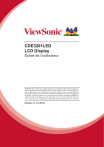
Lien public mis à jour
Le lien public vers votre chat a été mis à jour.